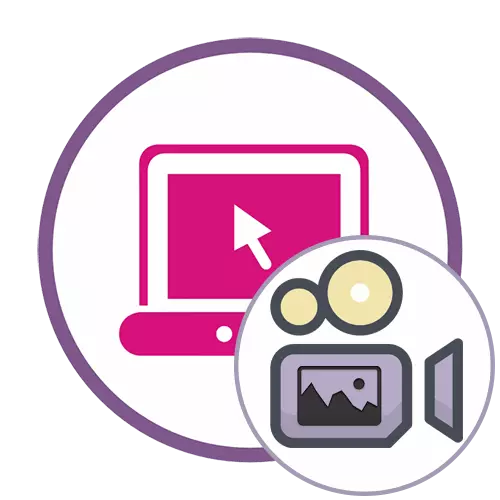
પદ્ધતિ 1: Panzoid
Panzoid જ સંપૂર્ણપણે નિઃશુલ્ક ઑનલાઇન સેવા છે કે જે આપણે આ લેખમાં હેઠળ ધ્યાનમાં છે. કાર્યક્ષમતા, તે થોડી સ્પર્ધકો માટે હલકી ગુણવત્તાવાળા હોય છે, પરંતુ વિકાસકર્તાઓ રેન્ડર ગુણવત્તા પર પ્રતિબંધ મૂકી નથી અને ઉમેર્યું ચિત્ર સાથે તૈયાર વિડિઓ પર વોટરમાર્ક લાદી નથી.
ઑનલાઇન સેવા Panzoid પર જાઓ
- ડાબી બ્લોક Panzoid વિડિઓ સંપાદક શરૂ કર્યા પછી, સામગ્રી ઉપરાંત જાઓ "આયાત કરો" બટન ક્લિક કરો.
- જ્યારે "એક્સપ્લોરર" પ્રદર્શિત થાય છે, તો તમે એક વિડિઓ અને એક ચિત્ર પસંદ કરવું પડશે.
- સમયરેખા પર વળાંકમાં ખેંચીને તેમને, ડાબી માઉસ બટન સાથે એકમ શ્ર્લેષી પછી.
- છબી તરત જ વિડિઓ ટોચ પર દેખાવા જોઈએ, અને સરળ સાધનો સાથે, તો તમે તેને ખસેડી શકો છો, ફેરવો અને પરિવર્તન, આ માટે પૂર્વદર્શન વિન્ડો ઉપયોગ કરે છે.
- સમયરેખા પર ચિત્રો સમયગાળો ખેંચવા કે જેથી તે માત્ર એક ચોક્કસ સમયગાળો અથવા સંપૂર્ણ વિડિઓ પ્લેબેક વધારે છે.
- સંપાદન જો ત્યાં ઇચ્છા છે વધારાની વિડિઓ કરવા Panzoid અન્ય કાર્યો હાજર ઉપયોગ કરો.
- "નિકાસ પ્રોજેક્ટ" કલમ પર સ્વિચ કર્યા પછી અને ઉપકરણ પર ક્લિક કરો રેન્ડર.
- પ્રક્રિયા પરિમાણો સ્પષ્ટ, બીજી ઠરાવ અને અંતે ફોર્મેટ દીઠ ફ્રેમમાં સંખ્યા સહિત, અને પછી ક્લિક કરો "પ્રારંભ કરો".
- વિડિઓ પ્રક્રિયા અંત છે, જે એક કલાક થોડી મિનિટો થી લેશે કારણ કે રોલર સમયગાળો નિર્દિષ્ટ રેન્ડરીંગ પરિમાણો તરીકે અલગ છે અપેક્ષા રાખીએ છીએ.
- જ્યારે તમે સમાપ્ત કરી લો, "ડાઉનલોડ કરો તમારી વિડિઓ" કોમ્પ્યુટર પ્રોજેક્ટ ડાઉનલોડ કરવા ક્લિક કરો.
- ડાઉનલોડ અંત સુધી રાહ જુઓ અને વિડિયો સાથે વધુ ક્રિયાપ્રતિક્રિયા પર જાઓ.
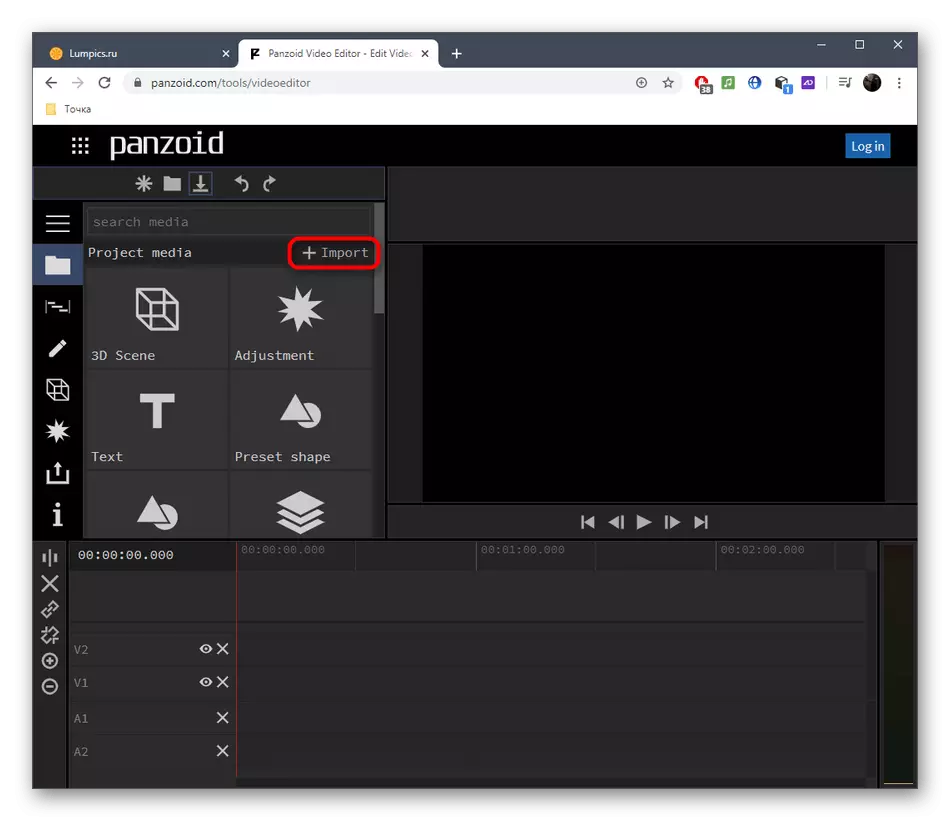
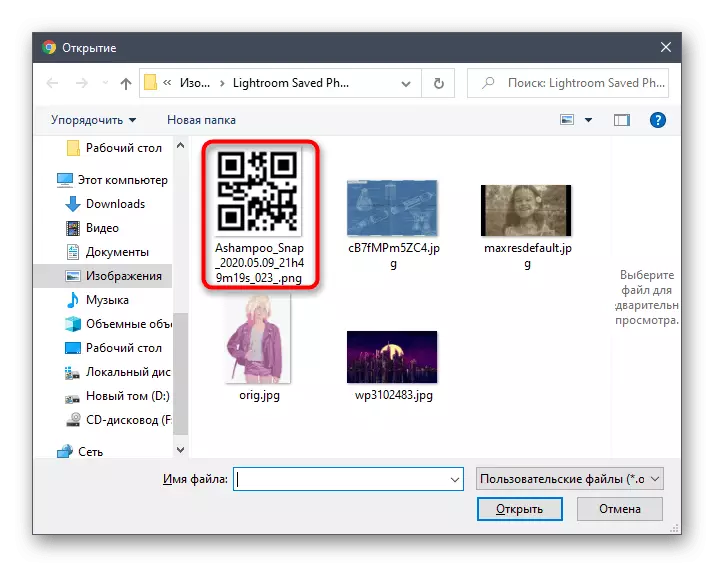
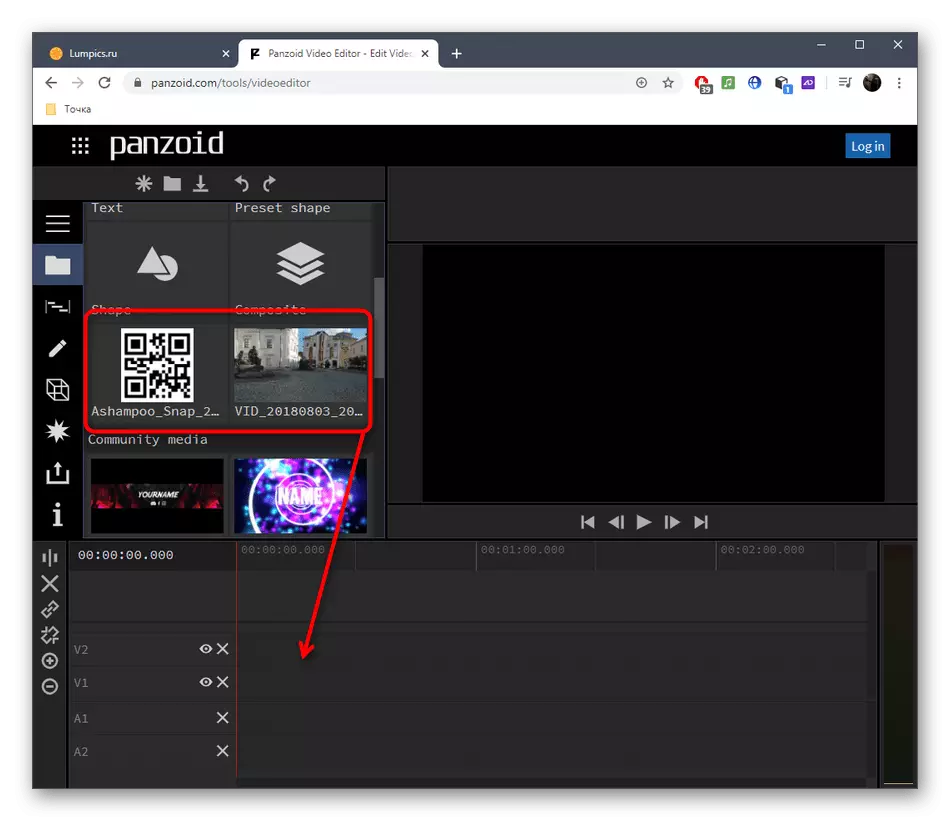
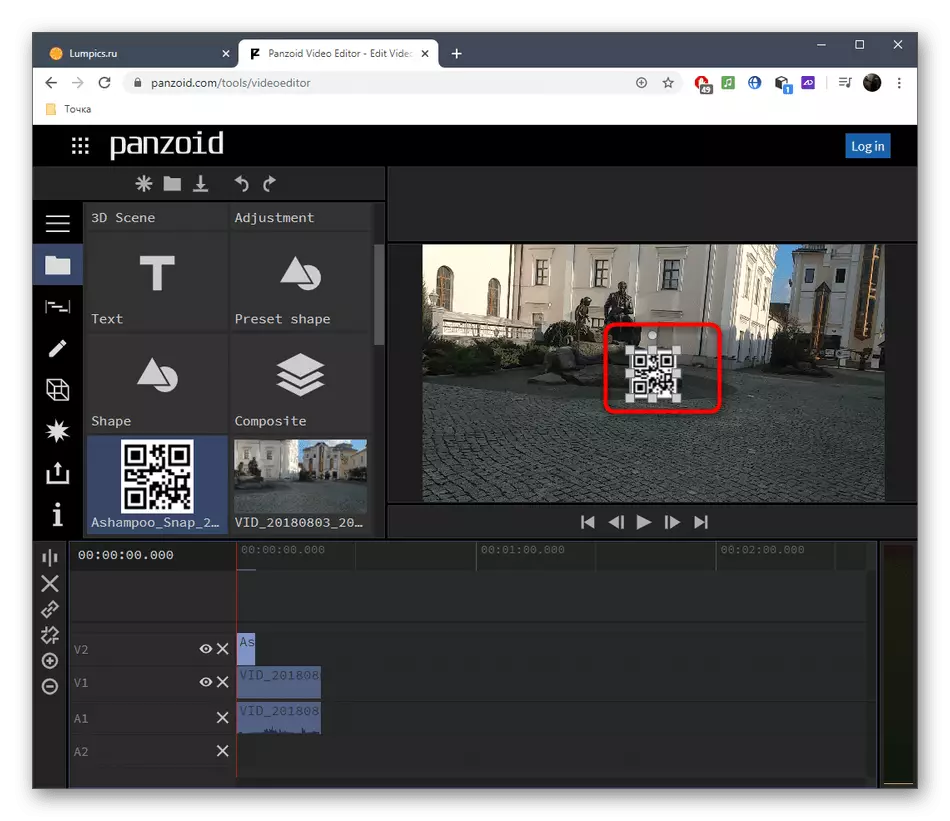
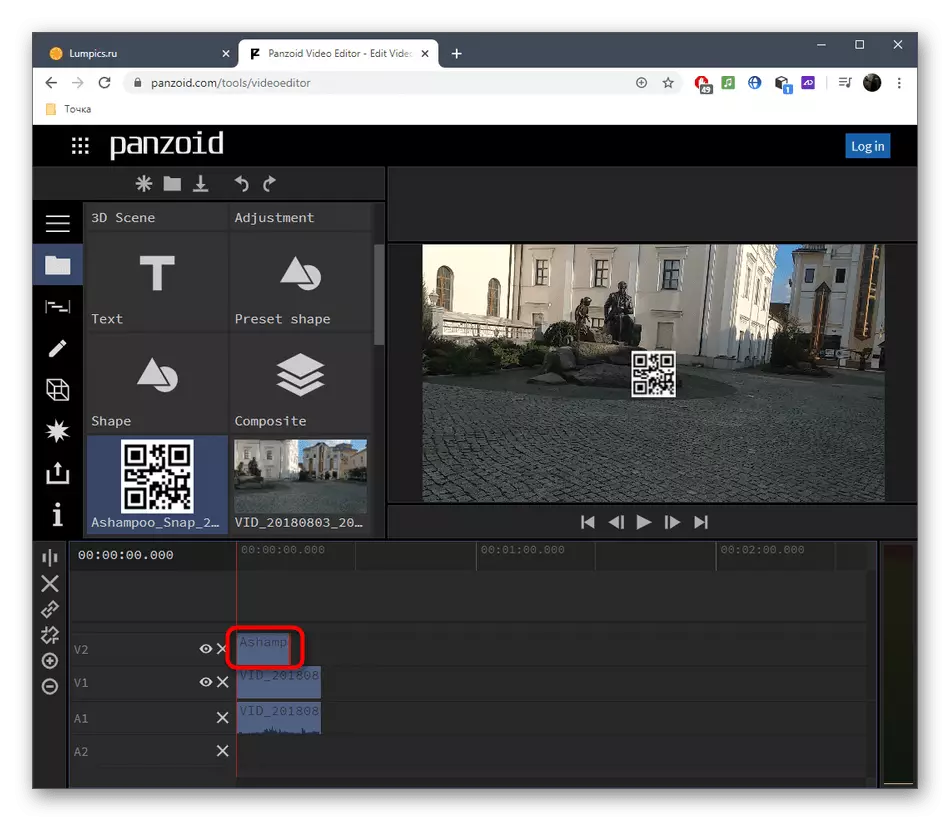
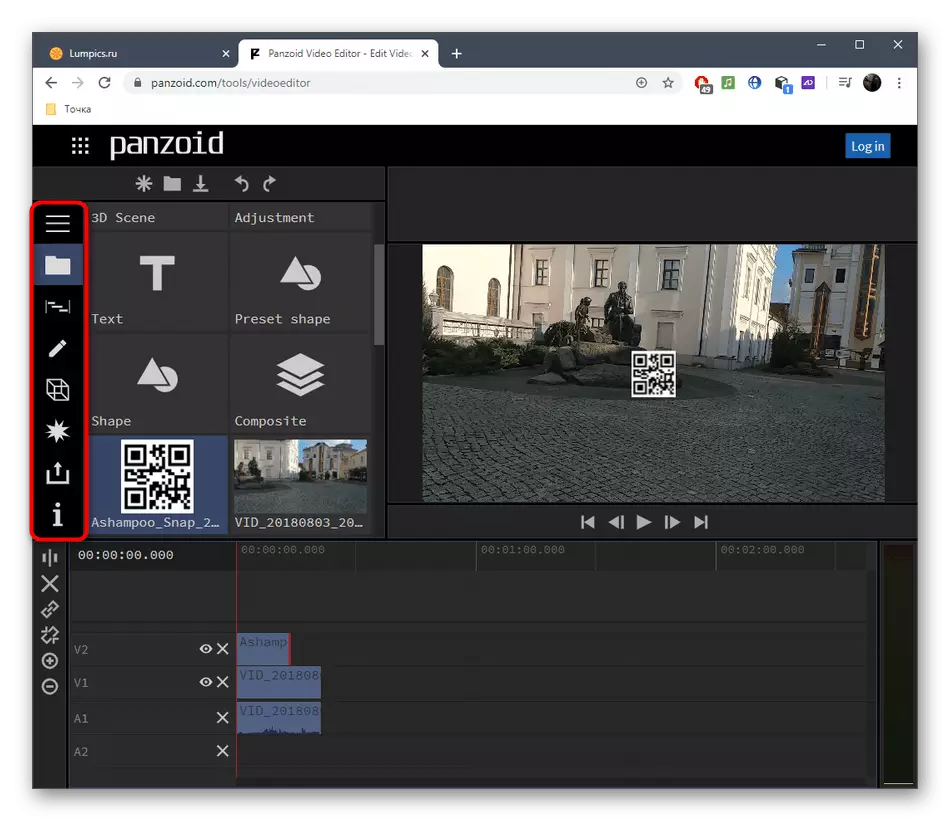
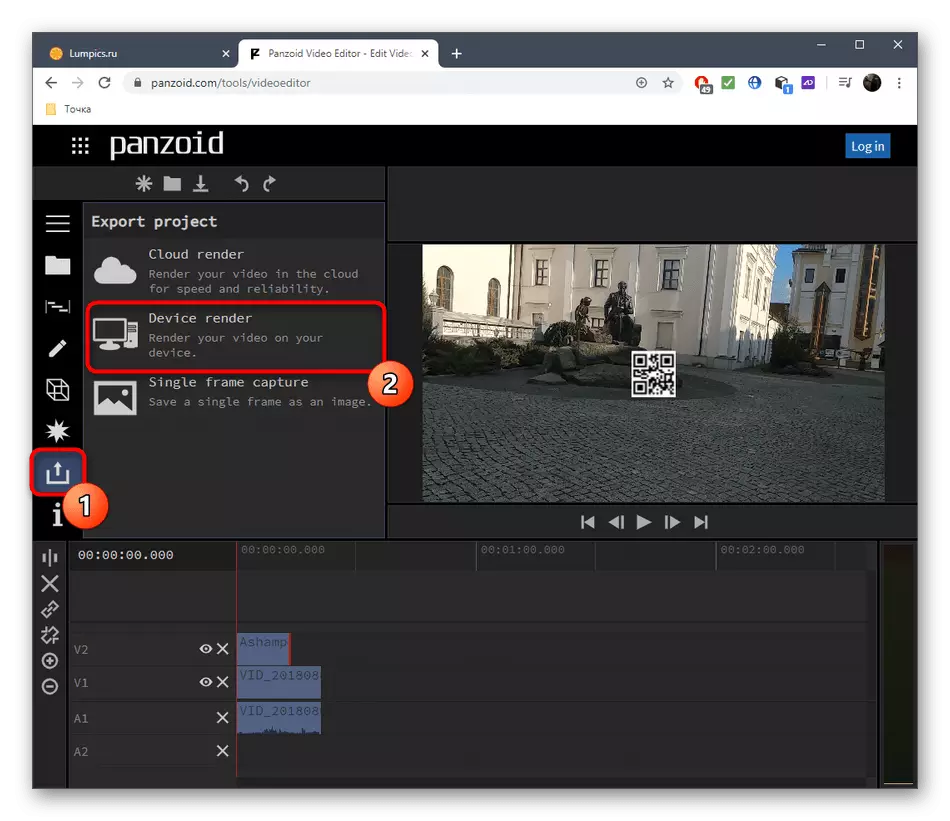
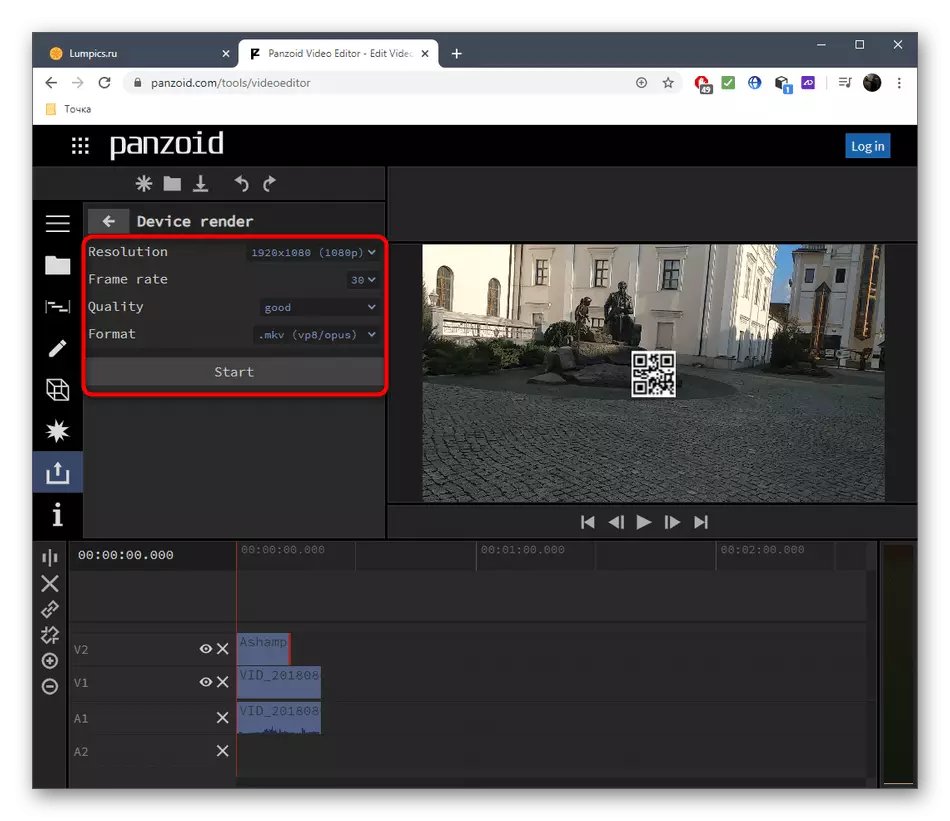
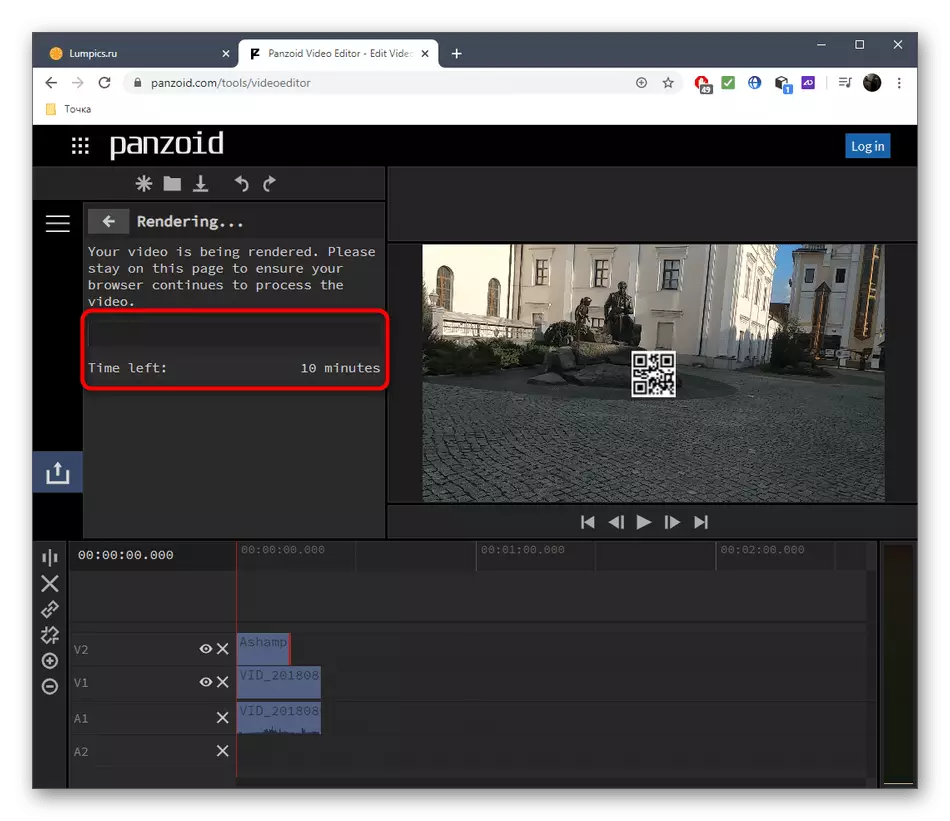
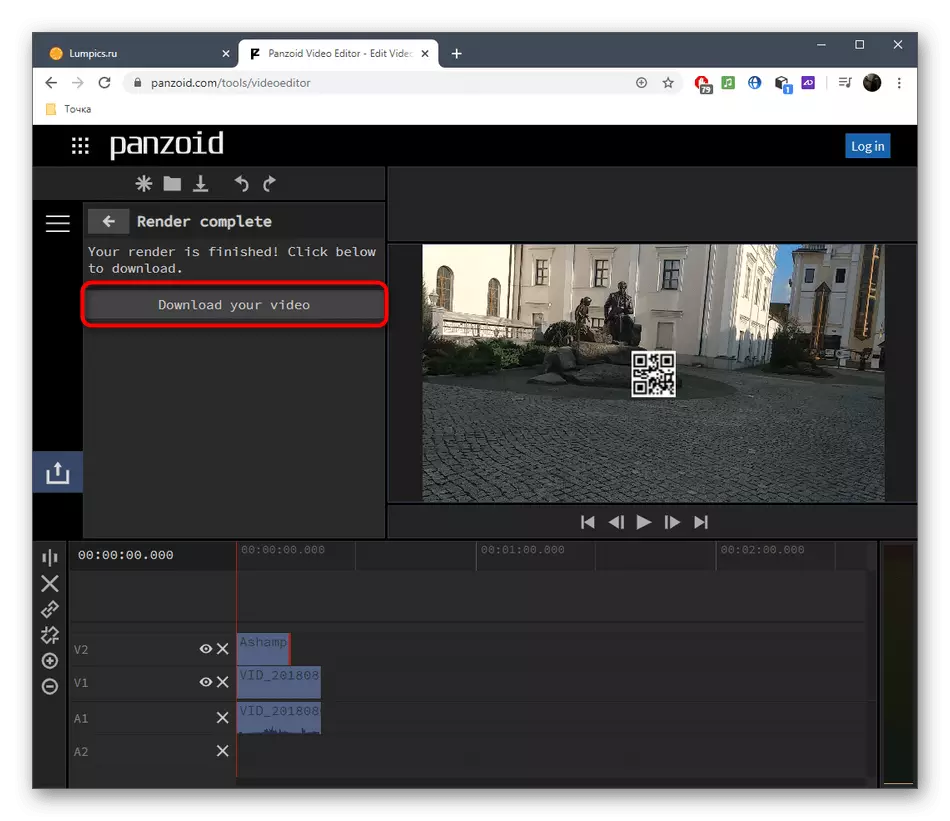
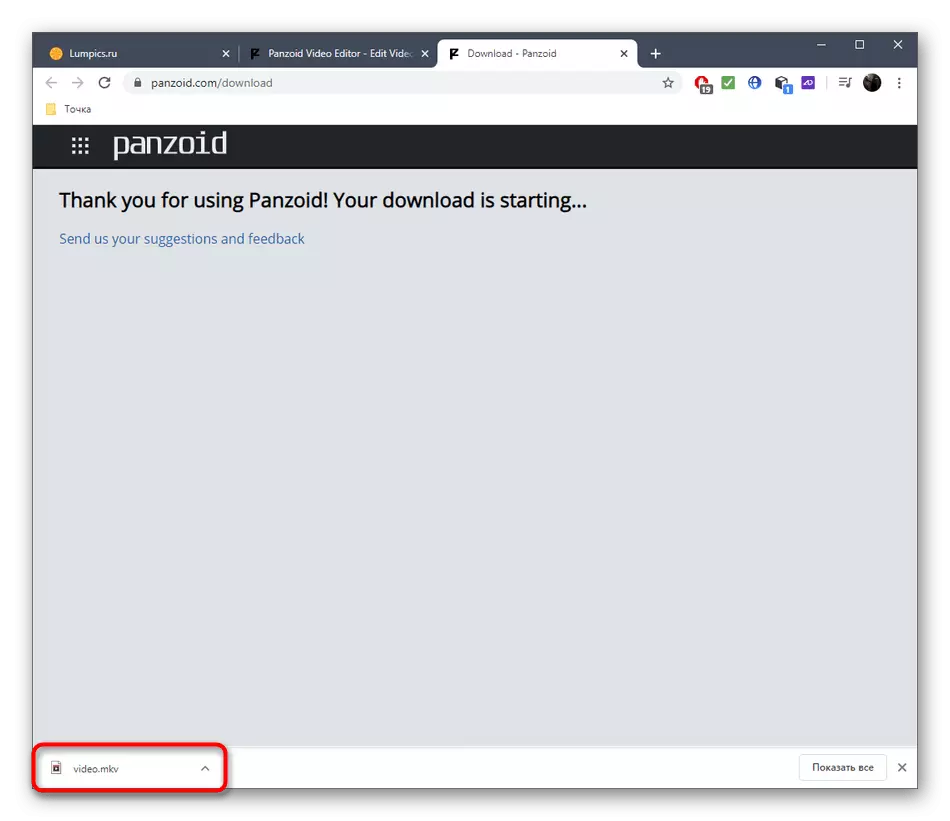
પદ્ધતિ 2: CLIPCHAMP બનાવો
CLIPCHAMP બનાવો - અગ્રિમ વિડિયો સંપાદક કામ ઓનલાઇન. તે ઝડપથી અને યોગ્ય રીતે વિડિઓ પર એક ચિત્ર લાદી ક્રમમાં બધા જરૂરી વિકલ્પો ધરાવે છે, પરંતુ બંધનો વિના તે કરી નથી. સાઇટ મફત વૃતાન્તમાં, તમે માત્ર 480p અને એક વ્યાપક વોટરમાર્ક સાથે સમાપ્ત પ્રોજેક્ટ ડાઉનલોડ કરી શકો છો.
ક્લિપચેમ્પ પર જાઓ ઑનલાઇન સેવા બનાવો
- જ્યારે તમે પ્રથમ ક્લિપરચેમ્પ બનાવવા પર જાઓ છો, ત્યારે તમારે સામાજિક નેટવર્ક્સ સાથે લૉગ ઇન કરવાની જરૂર પડશે અથવા નવી પ્રોફાઇલ નોંધાવવા માટે ઇમેઇલ દાખલ કરવી પડશે.
- ડાબે ફલક પર સફળતાપૂર્વક લૉગ ઇન કર્યા પછી, "વિડિઓ બનાવો" ક્લિક કરો.
- કોઈ પ્રોજેક્ટ બનાવતી વખતે, કોઈ ચોક્કસ કિસ્સામાં શ્રેષ્ઠ હશે તે પાસા રેશિયો પસંદ કરો.
- ટોચ પર ડાબે બ્લોકમાં સંપાદક ખોલ્યા પછી, "મારી ફાઇલોને બ્રાઉઝ કરો" ક્લિક કરો.
- પ્રથમ વિડિઓ અથવા ચિત્ર ઉમેરો.
- સમયરેખા પર સામગ્રી ખેંચો.
- ડાબી પેનલ દ્વારા ફરીથી "મીડિયા ઉમેરો" પર પાછા ફરો.
- બીજી સામગ્રી ઉમેરવા માટે "મારી ફાઇલોને બ્રાઉઝ કરો" ક્લિક કરો.
- હવે "એક્સપ્લોરર" માં, પ્રોજેક્ટના ગુમ થયેલ ઘટકને શોધો.
- ચિત્રને ટોચની સ્તર પર, અને તેના માટે વિડિઓને ખેંચો.
- હજી પણ ઇચ્છિત લંબાઈ પર છબી પ્લેબેકની અવધિ, અને પછી ખાતરી કરો કે તે વિડિઓની ટોચ પર પ્રદર્શિત થાય છે. હવે ચિત્ર લગભગ સમગ્ર પૂર્વાવલોકન વિંડોમાં કબજે કરી શકે છે, પરંતુ પછી અમે કદ અને સ્થિતિને ગોઠવીશું.
- આ કરવા માટે, ચિત્રને પસંદ કર્યા પછી, ટૅબને "રૂપાંતરિત કરો" ટેબ ખોલો. અહીં તમે સ્નેપશોટને પ્રતિબિંબિત કરી શકો છો, તેને ફેરવી શકો છો અને પારદર્શિતા સેટ કરી શકો છો.
- "લેઆઉટ" માં "ચિત્રમાં ચિત્ર" મોડનો ઉલ્લેખ કરો.
- પૂર્વાવલોકન વિંડો દ્વારા તેના સ્થાનને ટ્રૅક કરીને, છબીની સ્થિતિ અને કદનો ઉલ્લેખ કરો.
- સમયરેખાને નિયંત્રિત કરવા માટે અન્ય સાધનોનો ઉપયોગ કરો અને જો કોઈ જરૂર હોય તો વિડિઓને માઉન્ટ કરો. ઉદાહરણ તરીકે, તમે અન્ય ફોટા ઉમેરી શકો છો, એક વિડિઓ ગુંદર કરી શકો છો, સંક્રમણને ગોઠવો અને શિલાલેખો ગોઠવો.
- ઝડપથી, સેવ કરવા માટે "નિકાસ" દબાવો.
- તમે ફક્ત 480p માં વિડિઓને સાચવી શકો છો, અને જો તમે ઉચ્ચ રીઝોલ્યુશન મેળવવા માંગતા હો, તો સૂચિત ટેરિફ યોજનાઓમાંથી એક ખરીદવી જોઈએ.
- ડાઉન પેનલ નીચે જાઓ અને "વૉટરમાર્ક્ડ 480 પી ડેમો ડાઉનલોડ કરો" ક્લિક કરો.
- રેન્ડરિંગ ઓવરને માટે રાહ જુઓ.
- તે પછી, વિડિઓ આપમેળે ડાઉનલોડ થશે.
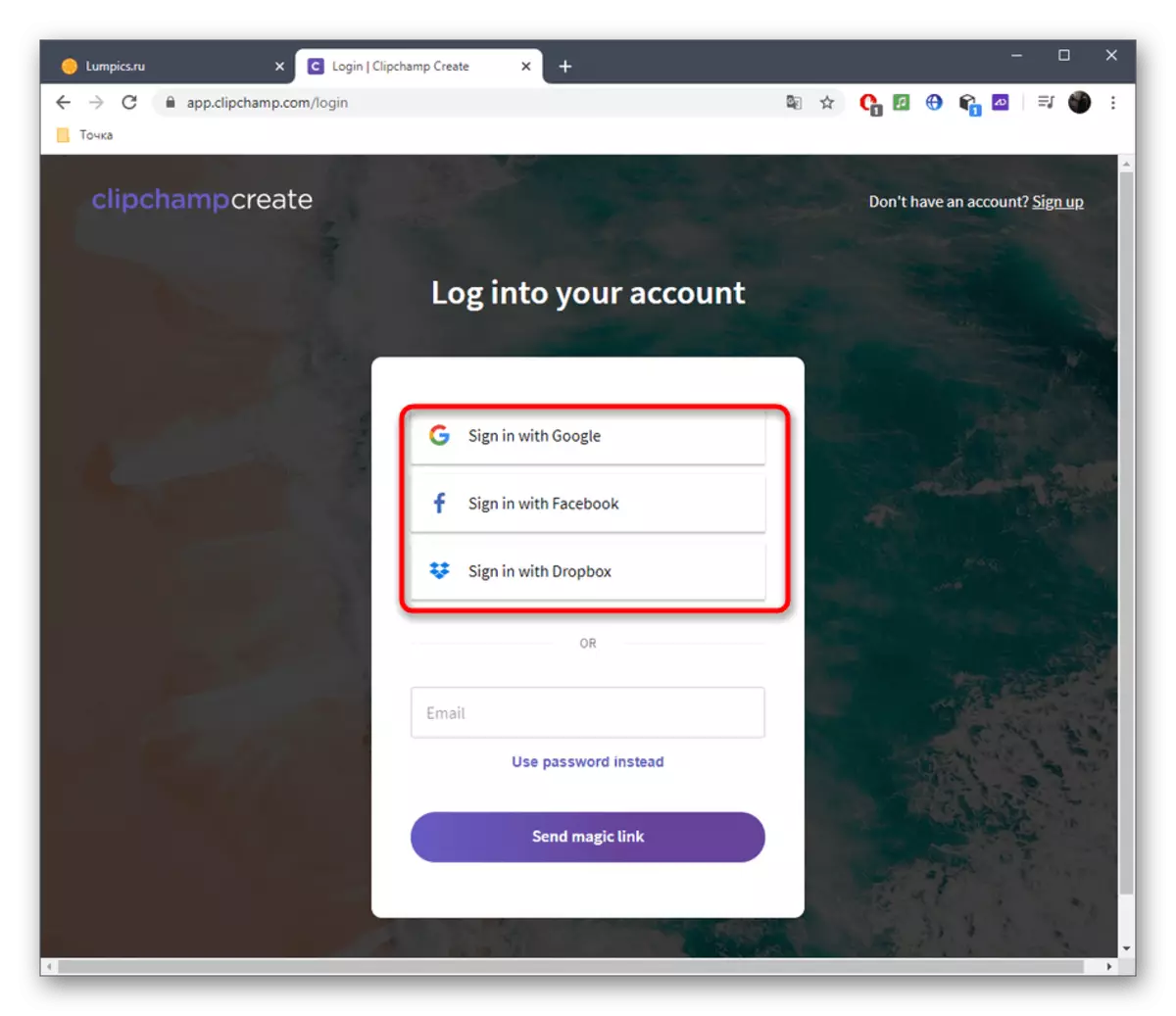
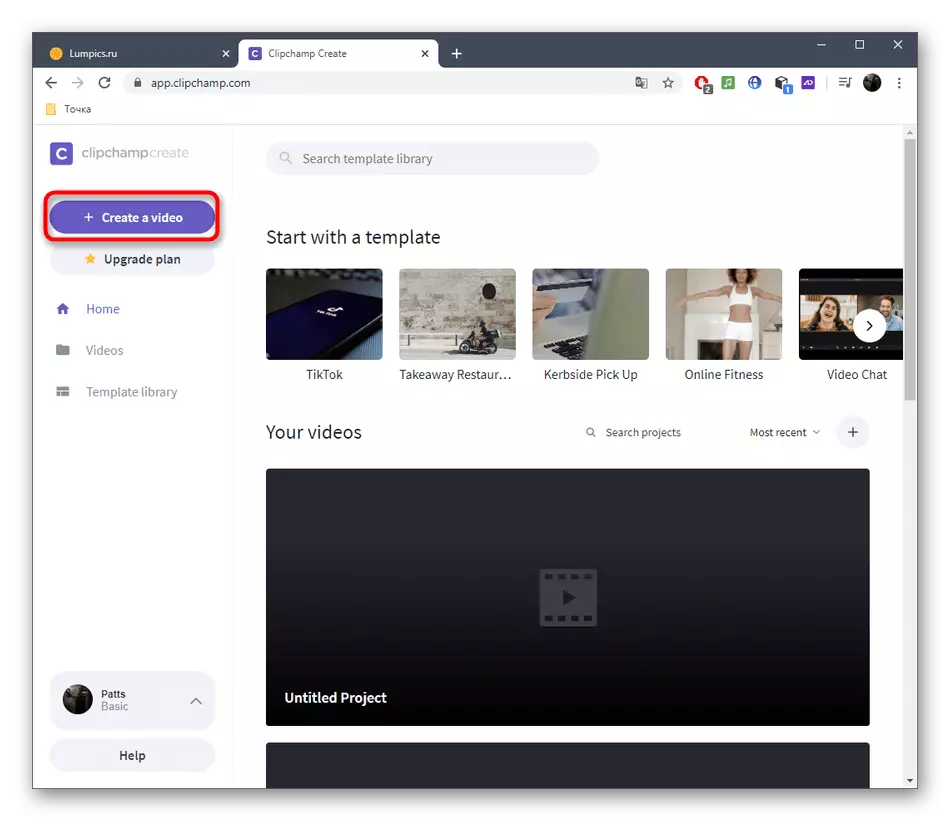
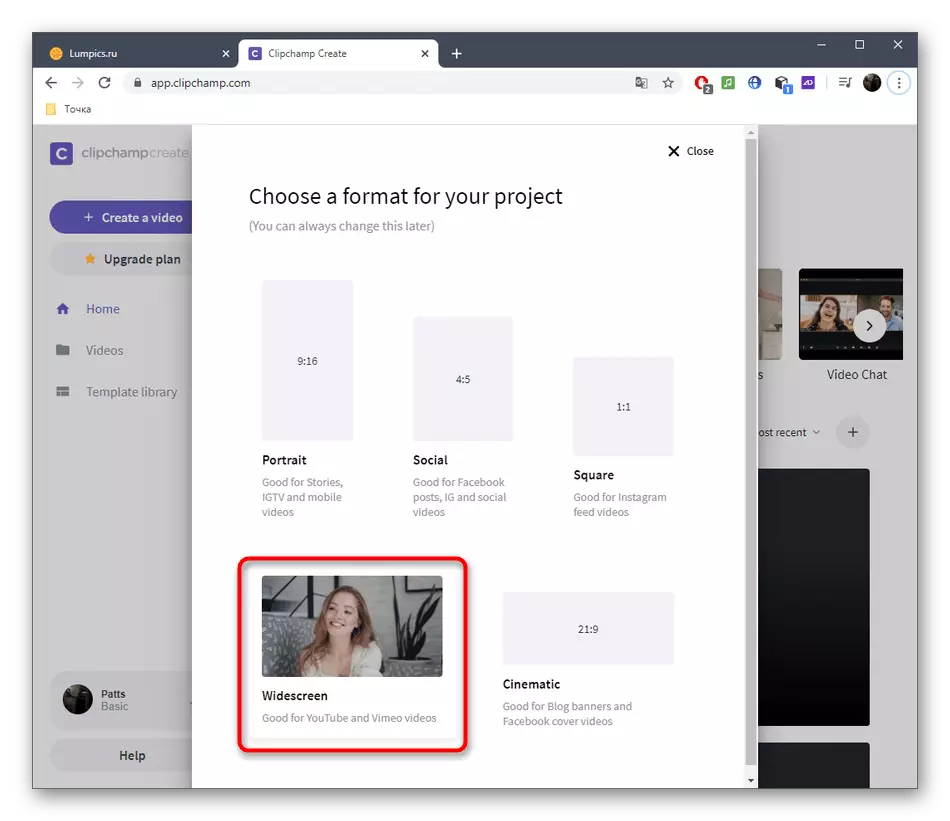
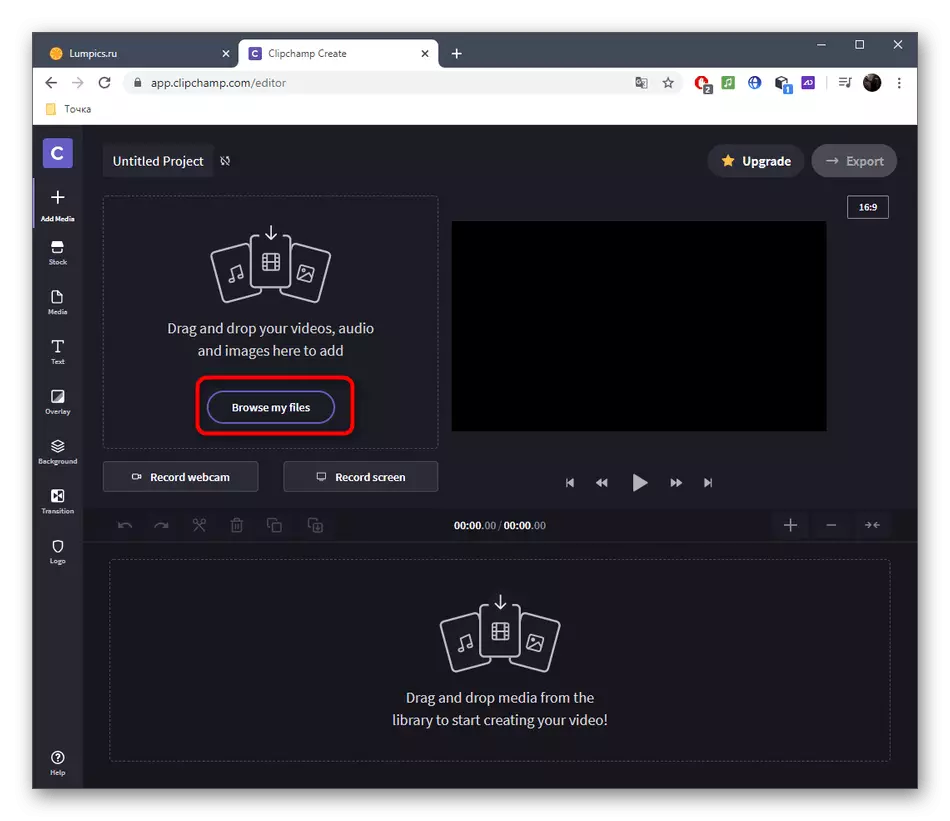
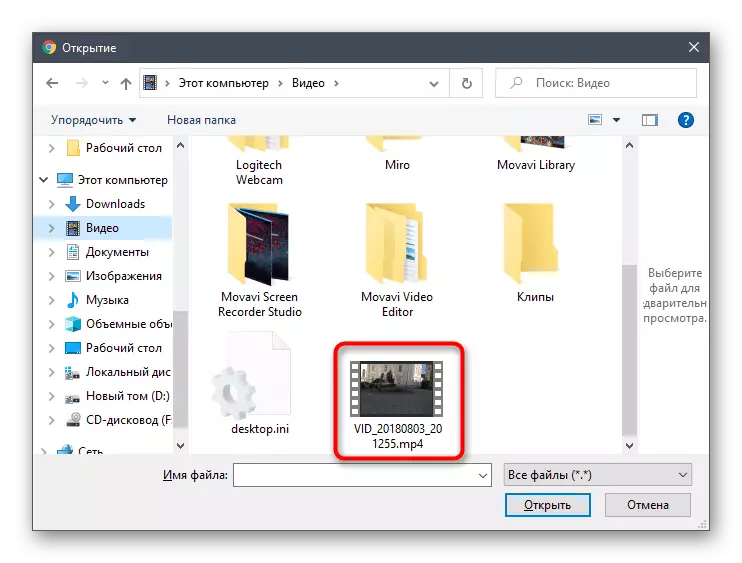
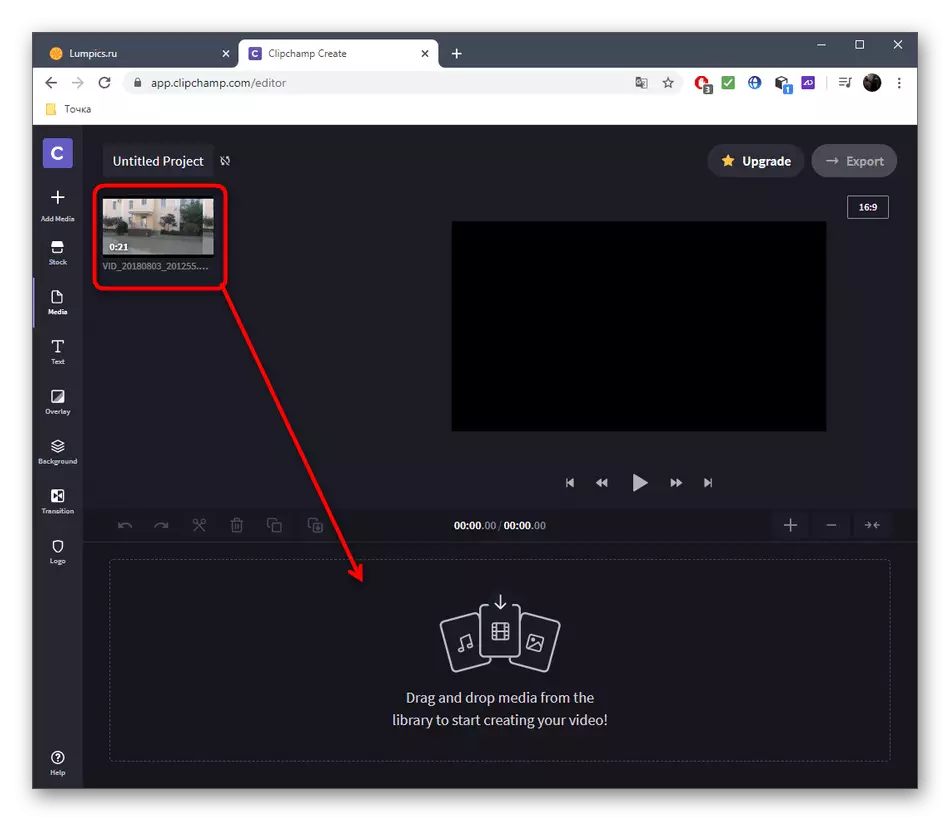
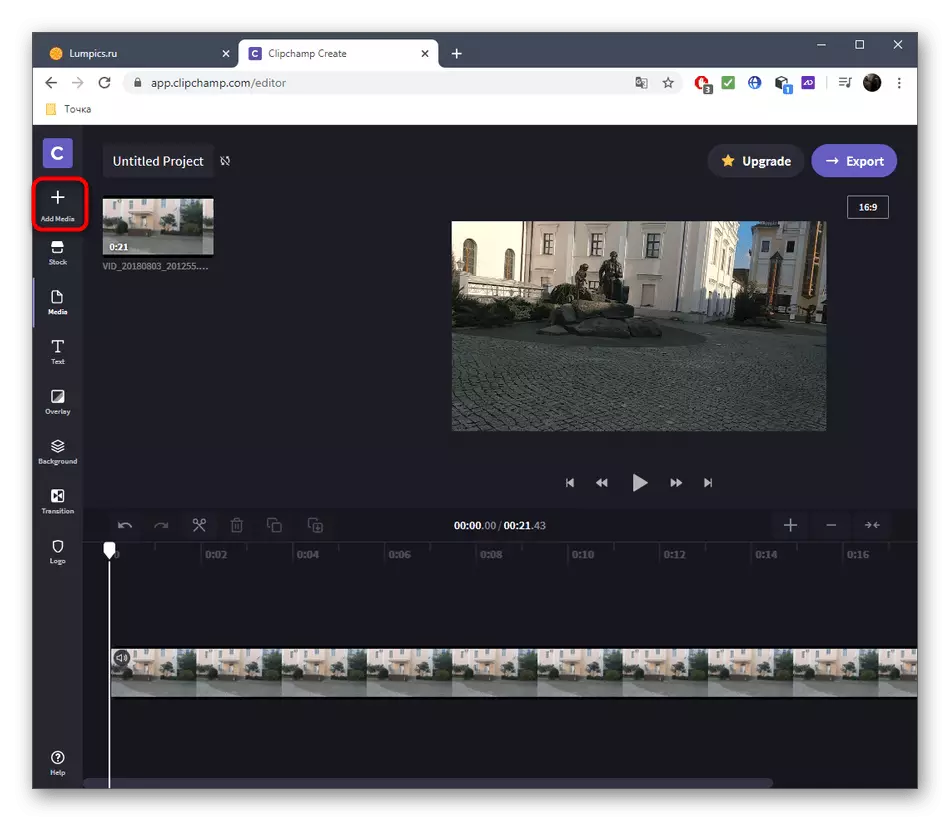
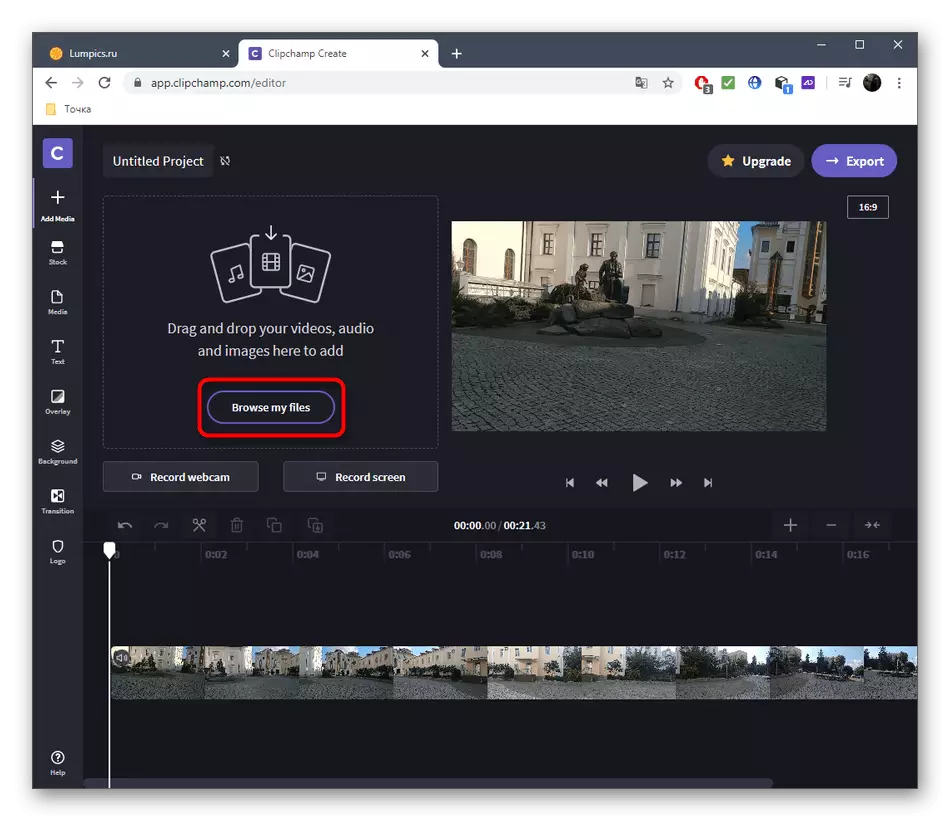
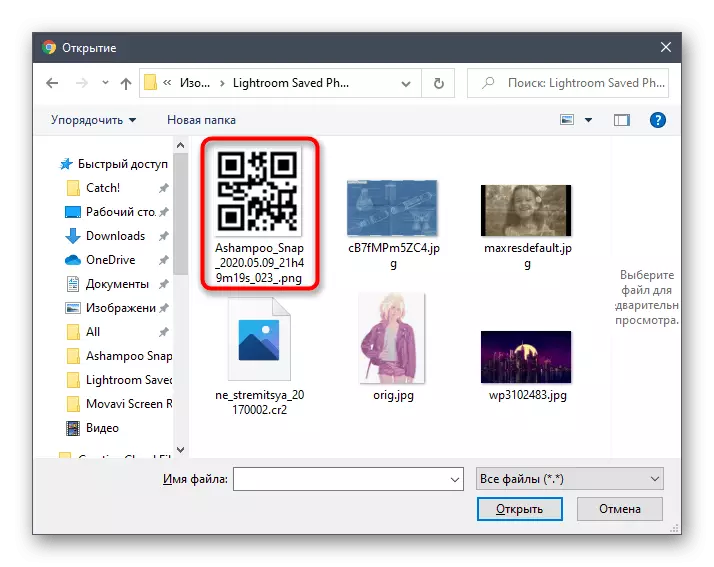
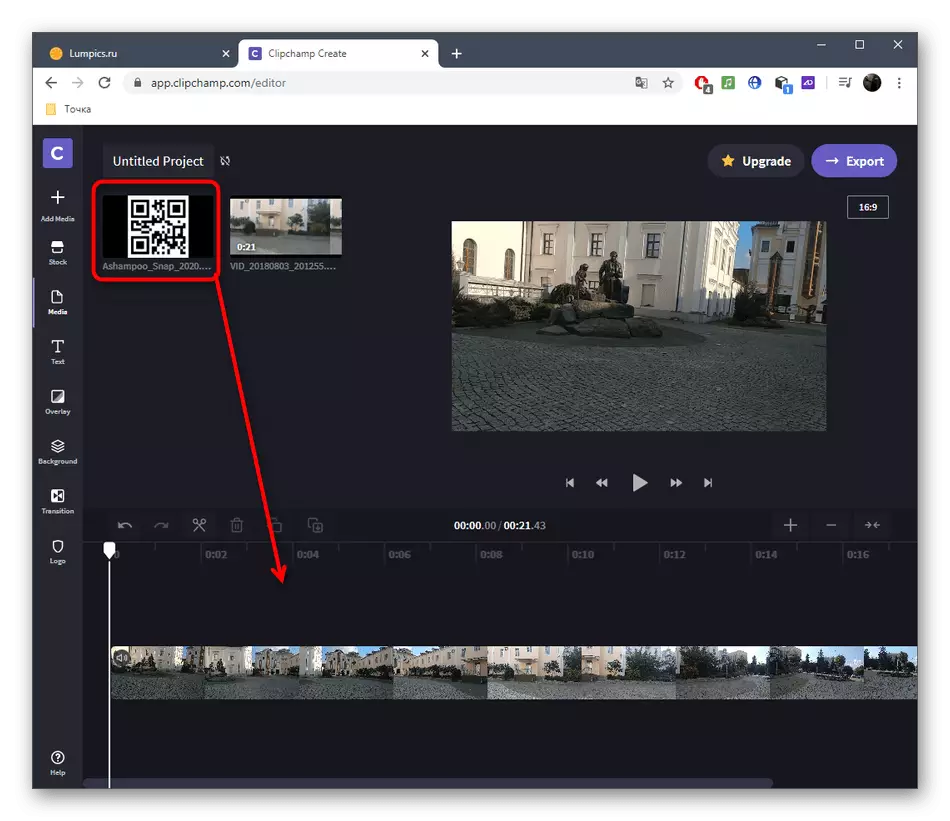
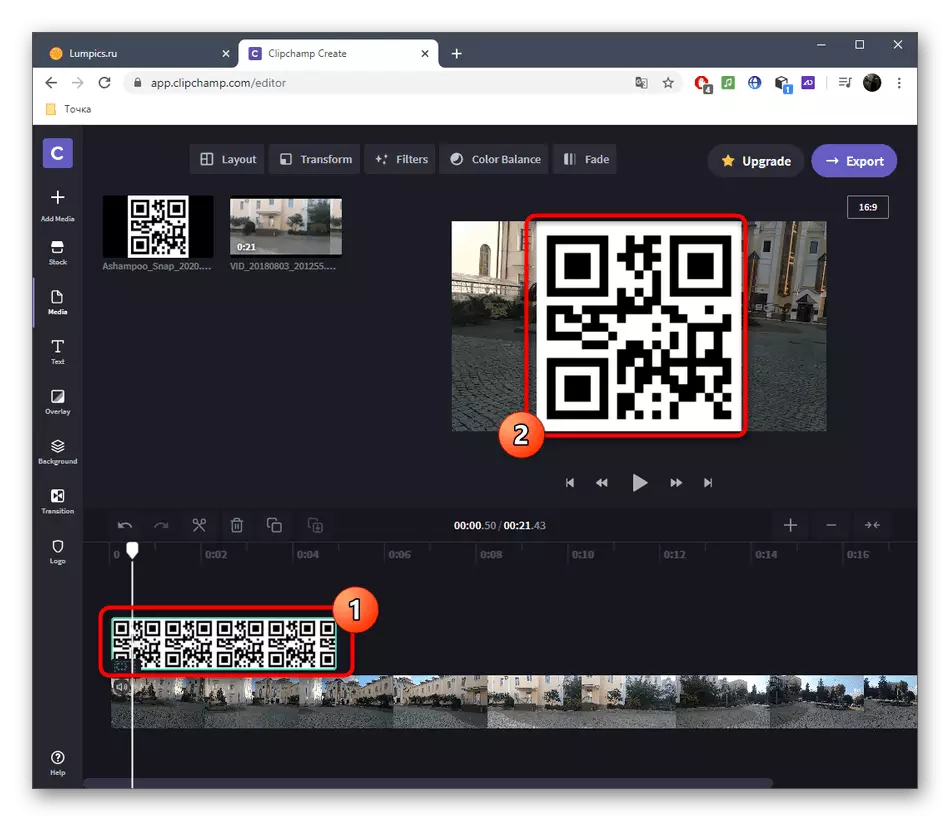
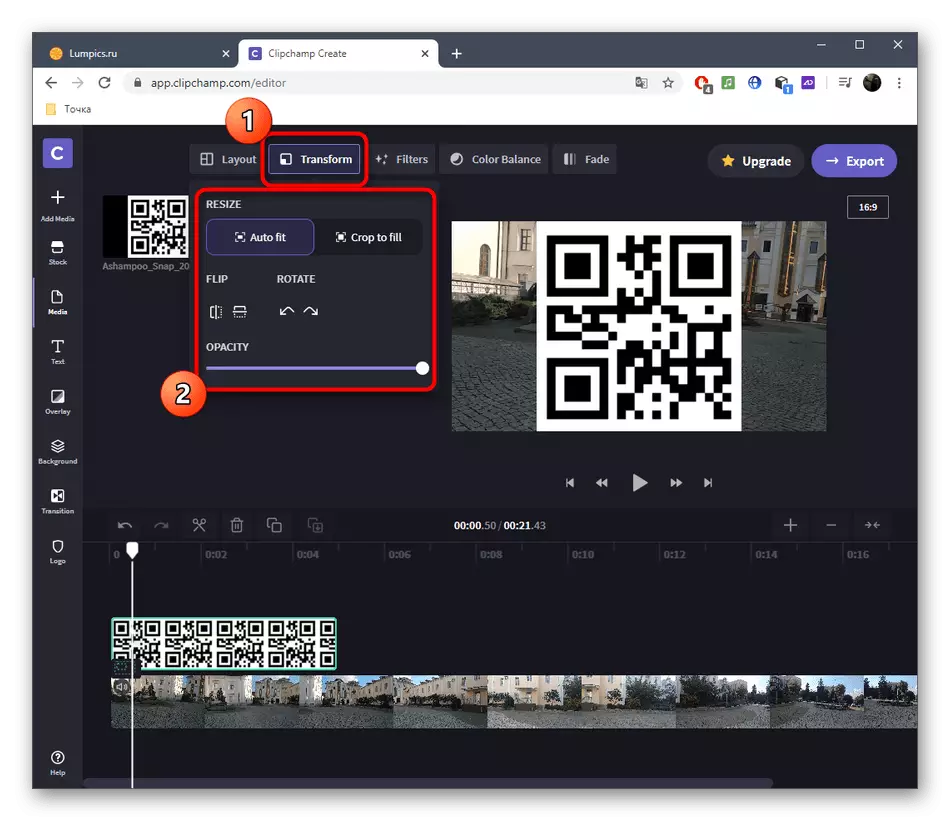
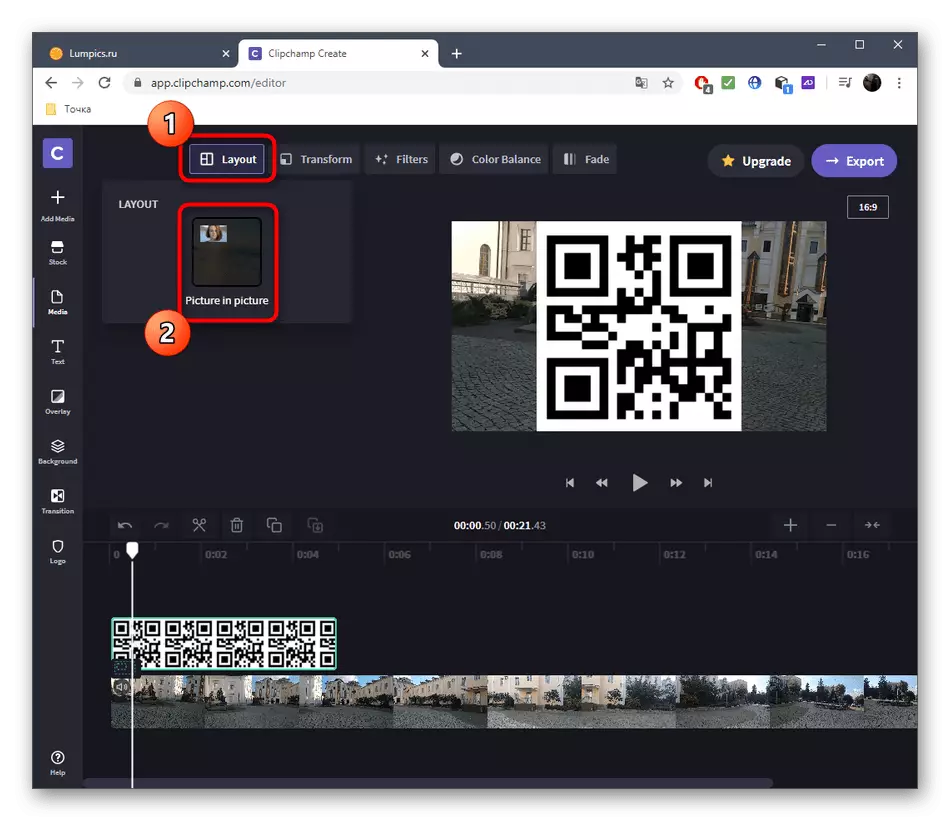
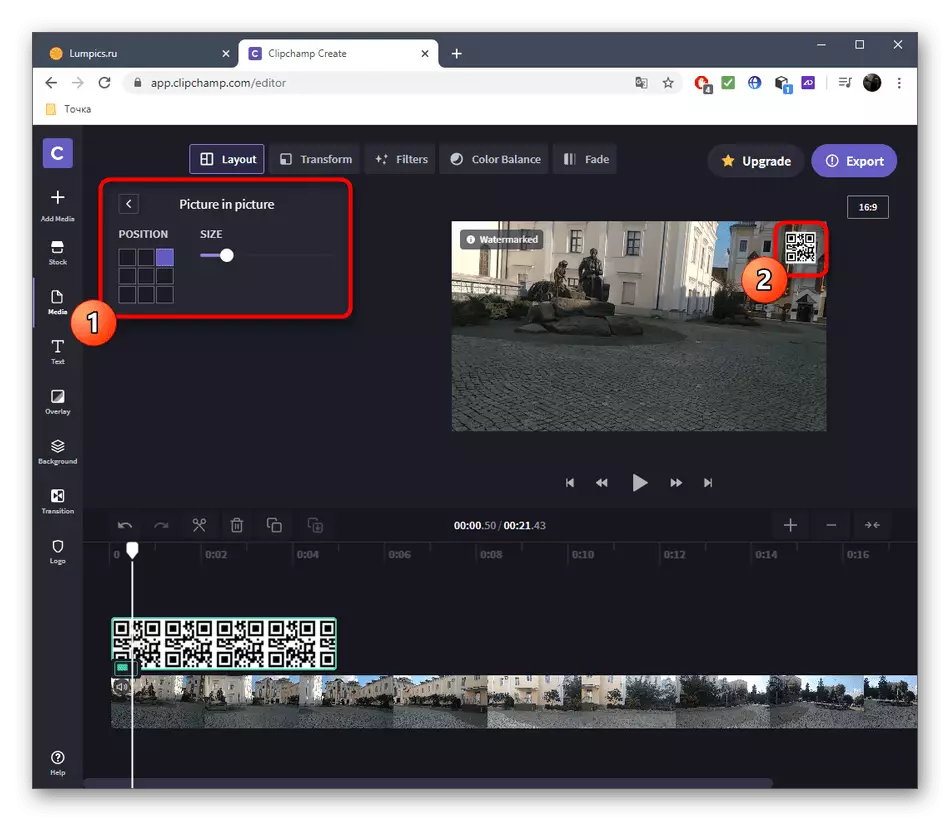
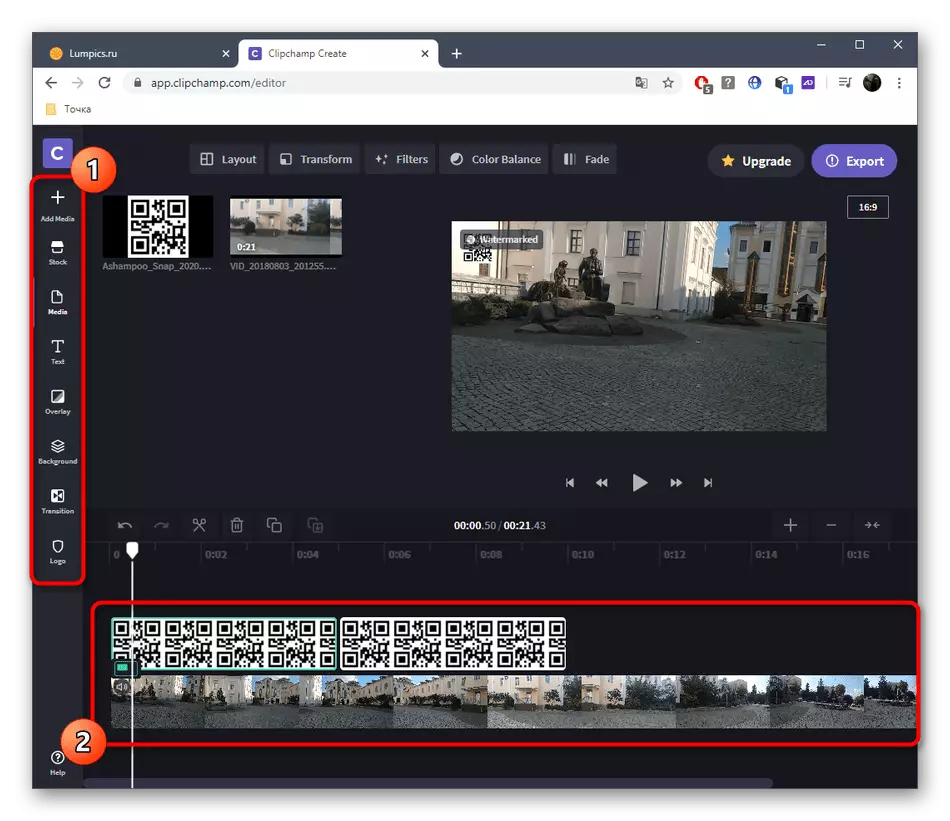
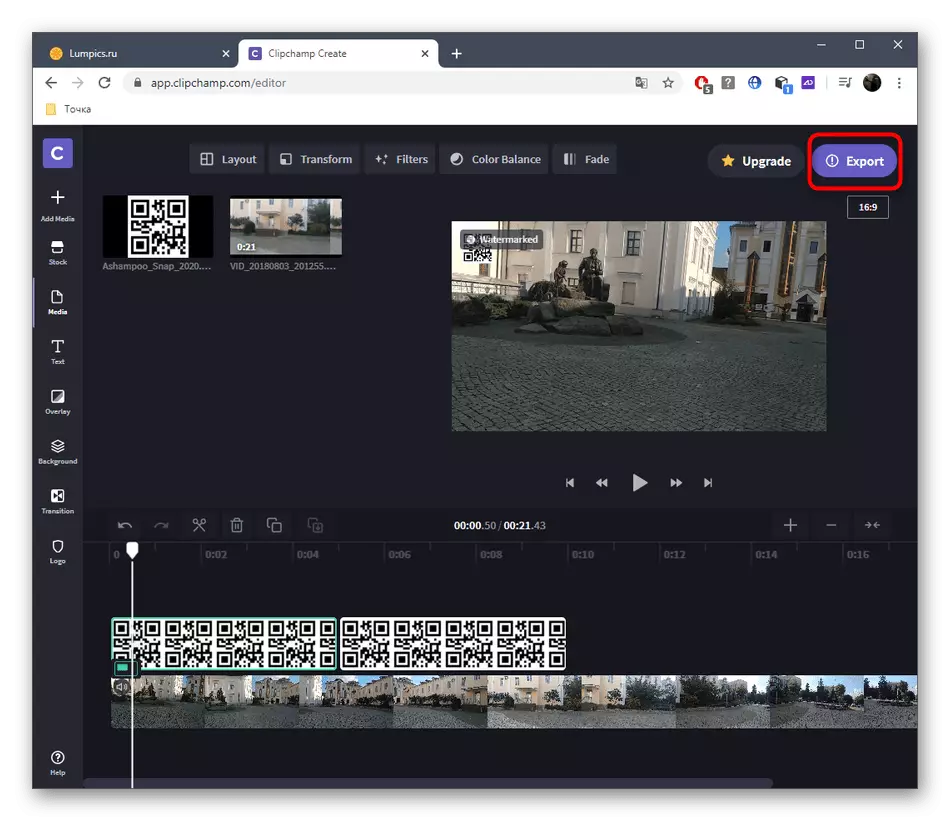
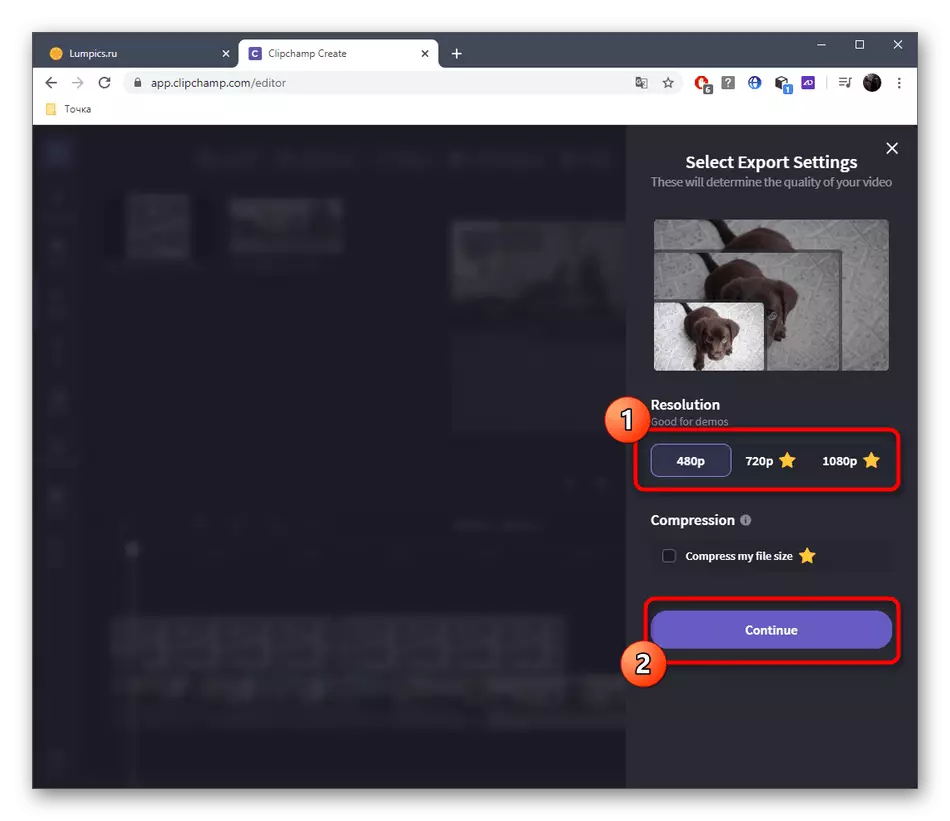
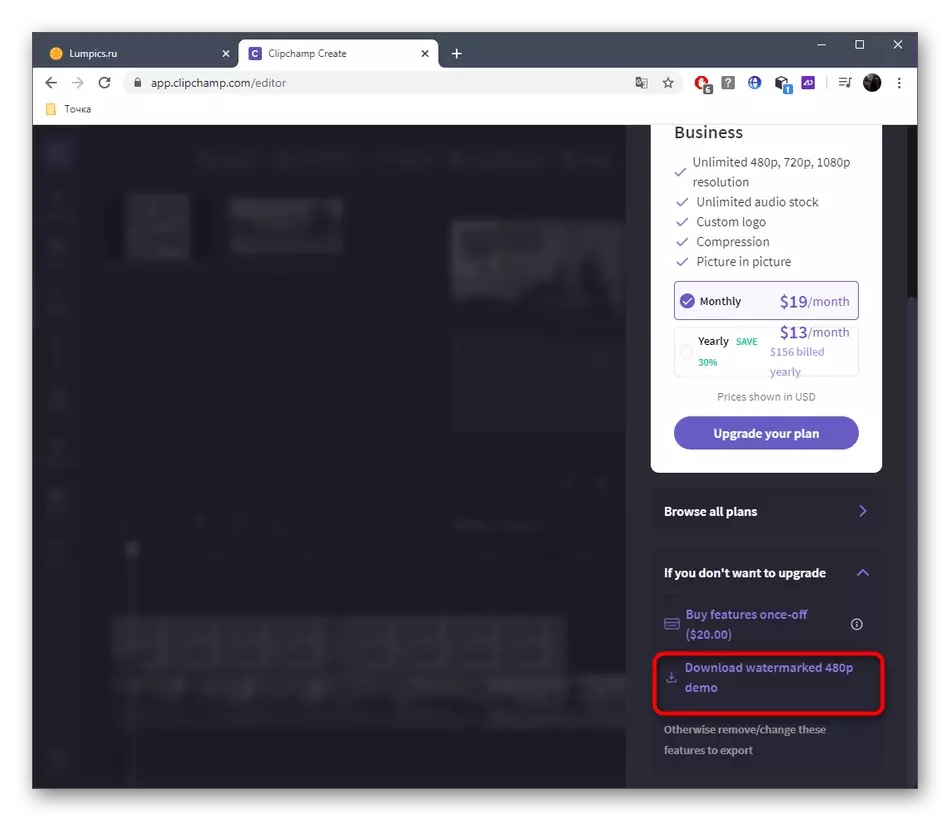
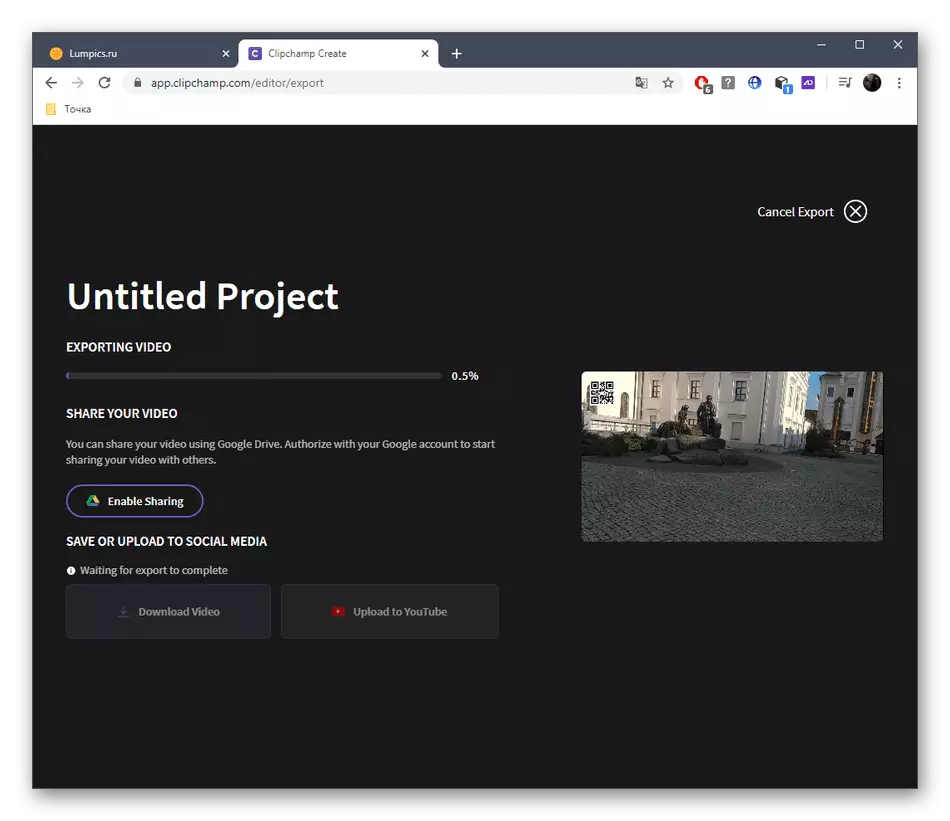
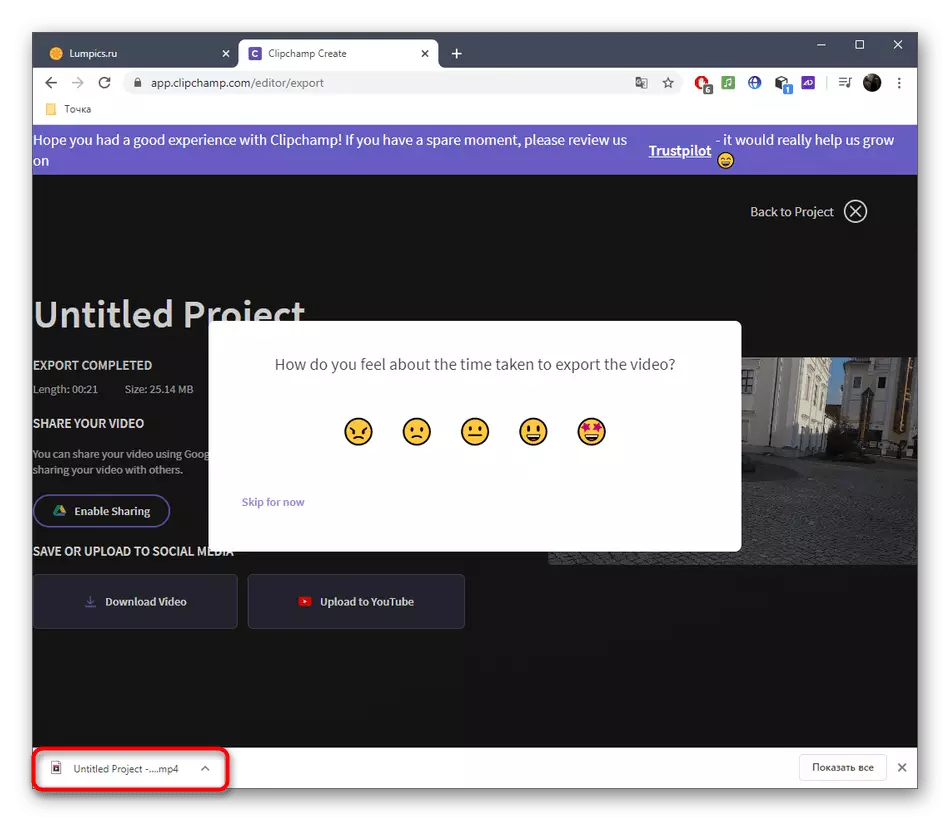
3: Invideo પદ્ધતિ
ઇન્વિડ્ડો ઑનલાઇન સેવા એ સમાન સિદ્ધાંત વિશે કામ કરે છે, અને મફત સંસ્કરણની સમાન મર્યાદાઓ પણ તેના માટે લાગુ પડે છે. આના કારણે, ફિનિશ્ડ પ્રોજેક્ટની નિકાસ કરતી વખતે વપરાશકર્તાને પસંદગીના કાર્યનો સામનો કરવો પડશે.
ઑનલાઇન સેવા ઇનવિડિઓ પર જાઓ
- Ingieteo મુખ્ય પૃષ્ઠ ખોલો અને ખાલી નમૂના ટેબ પર જાઓ.
- યોગ્ય પ્રોજેક્ટ અભિગમ પસંદ કરો અને તેની સાથે ક્રિયાપ્રતિક્રિયાની શરૂઆત પર જાઓ.
- ડાબી પેનલ દ્વારા, "અપલોડ્સ" વિભાગ પર જાઓ.
- ત્યાં "અપલોડ કરો - 200 MB સુધી ફાઇલો" બટનને ક્લિક કરો. 200 મેગાબાઇટ્સ સુધીનું વજન એક ફાઇલ અપલોડ કરવાની ક્ષમતા - ઇનવિડિઓના મફત સંસ્કરણનો બીજો ગેરલાભ.
- "એક્સપ્લોરર" માં, તે જ રીતે, વિડિઓ અને એક ચિત્ર પસંદ કરો અને પ્રથમ રોલરને પૂર્વાવલોકન વિંડોમાં ખેંચો.
- તે પછી, તેના પર એક છબી લાદવો.
- દેખાય છે તે સંપાદન સાધનનો ઉપયોગ કરીને, ચિત્રના સ્થાન અને કદને સમાયોજિત કરો.
- સમયરેખા પર તમે દ્રશ્યની લંબાઈને સંપાદિત કરી શકો છો જે દરમિયાન છબી બતાવવામાં આવશે.
- વિડિઓને પૂર્ણ કરવા માટે વધારાના સંપાદન સાધનોનો ઉપયોગ કરો.
- તમારા કમ્પ્યુટર પર સમાપ્ત પ્રોજેક્ટને સાચવવા માટે "પૂર્વાવલોકન અને નિકાસ" બટનનો ઉપયોગ કરો.
- પ્રોસેસિંગની અપેક્ષા રાખો, વિડિઓને જુઓ, અને પછી "વૉટરમાર્ક સાથે નિકાસ કરો" ક્લિક કરો.
- રેંડરિંગ પ્રક્રિયા શરૂ થાય છે, જેના પછી વિડિઓ ડાઉનલોડ કરી શકાય છે.
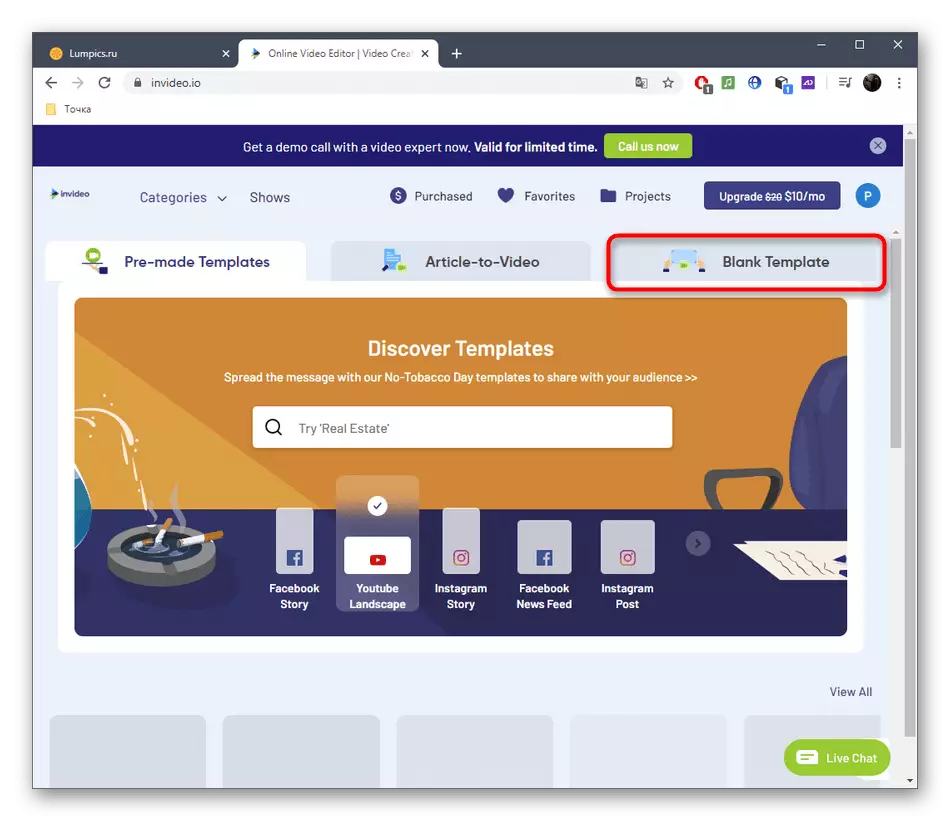
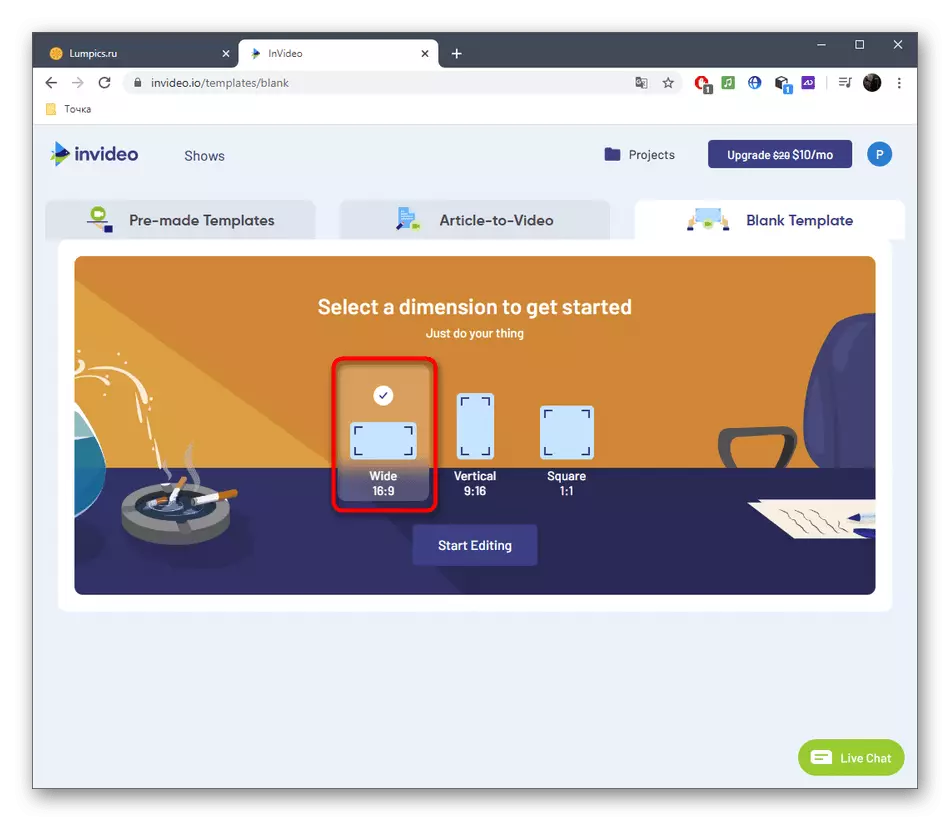
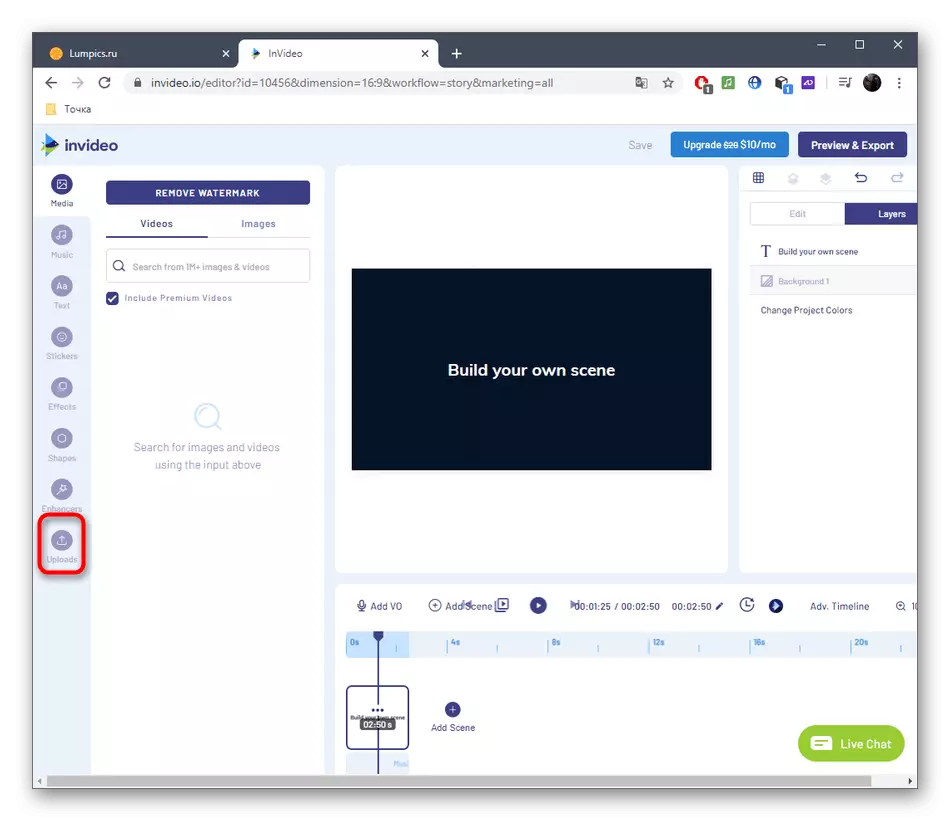
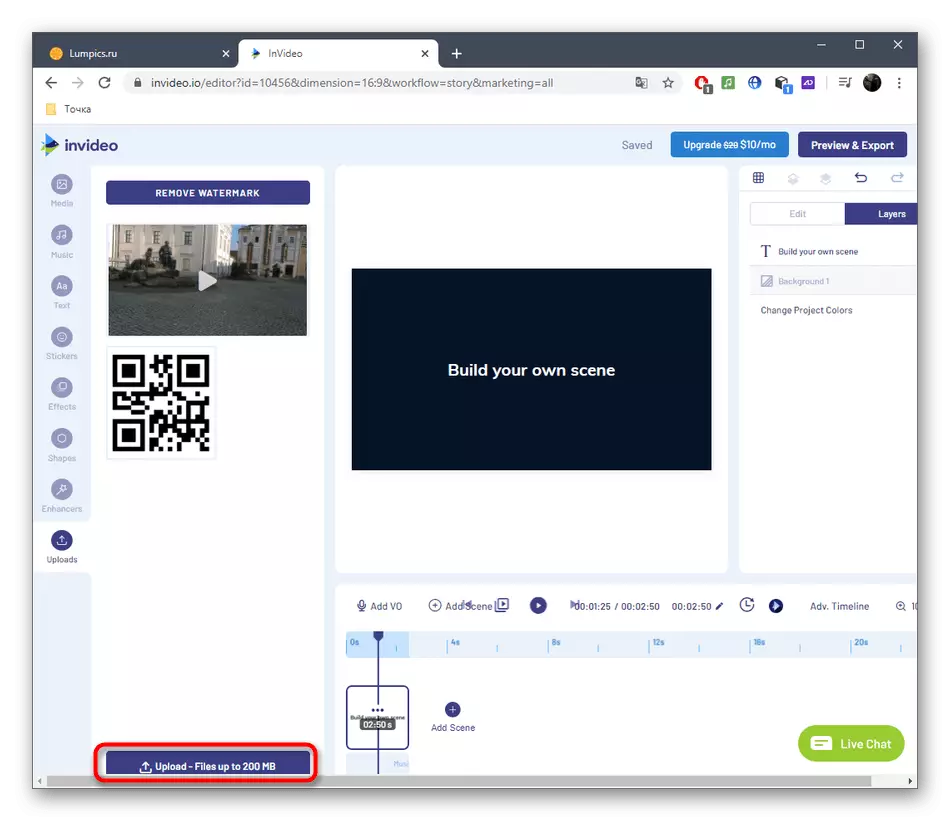
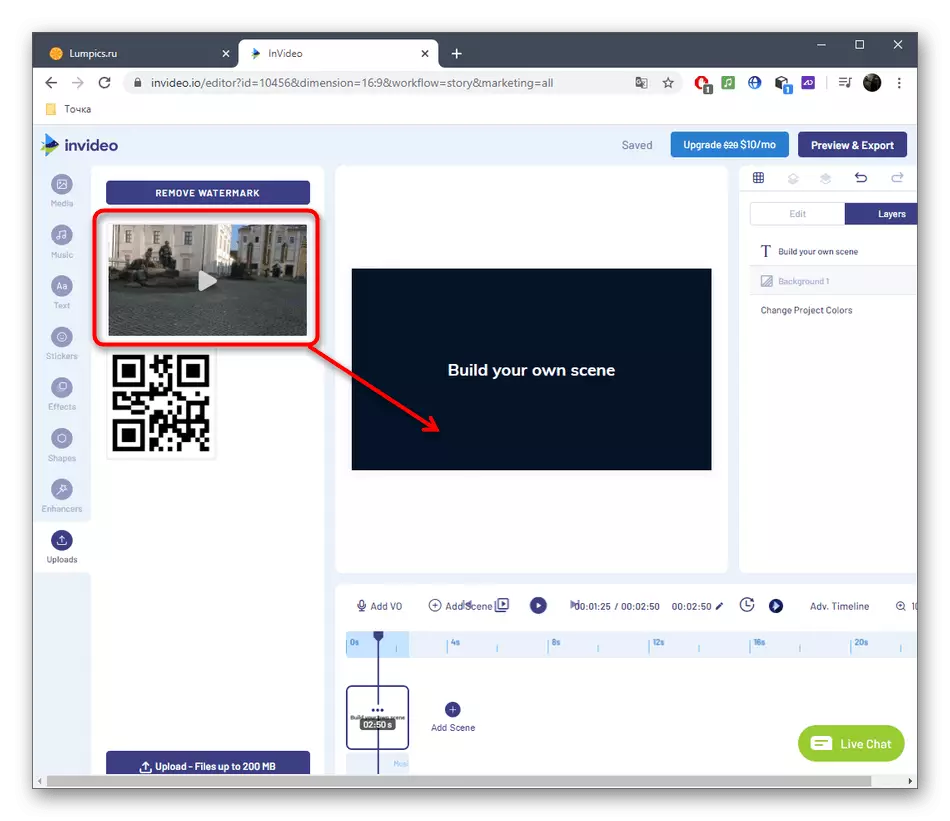
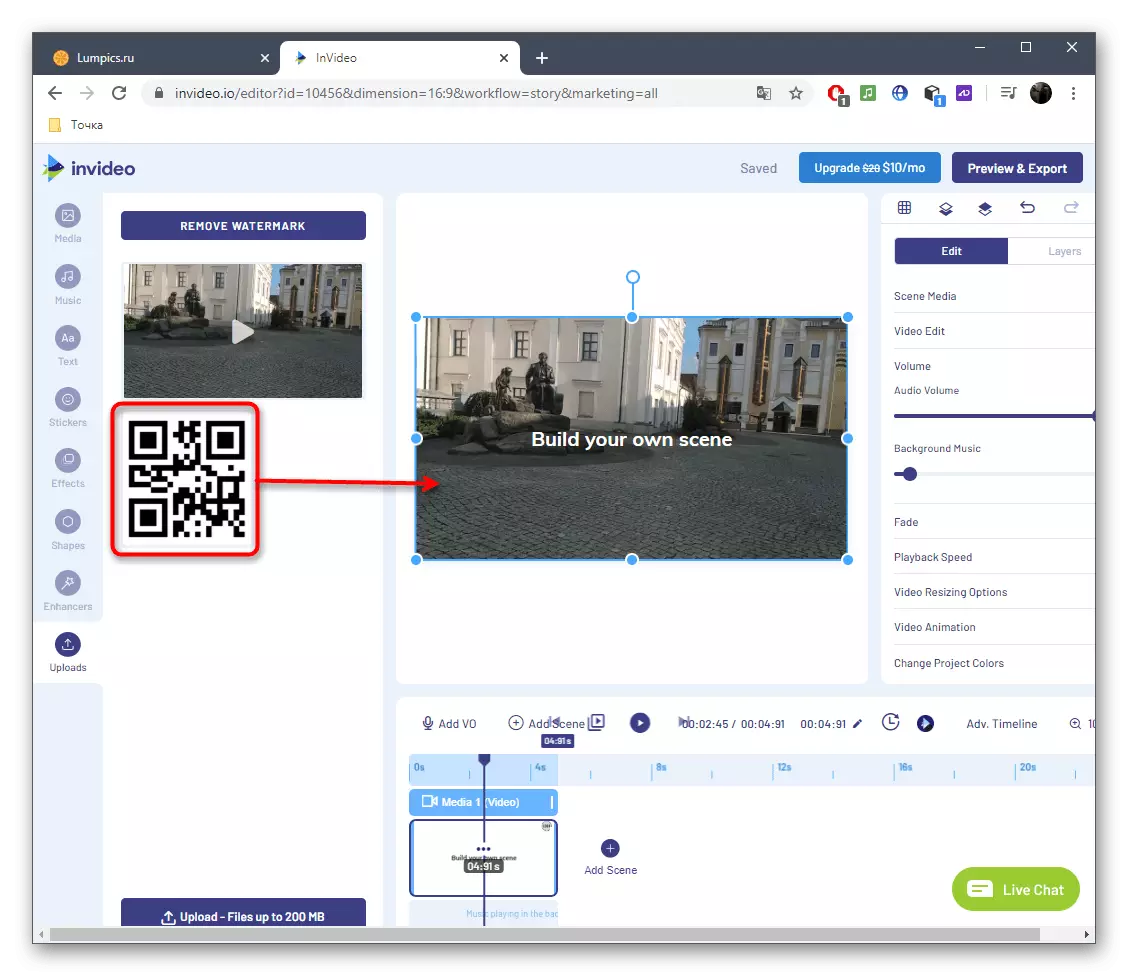
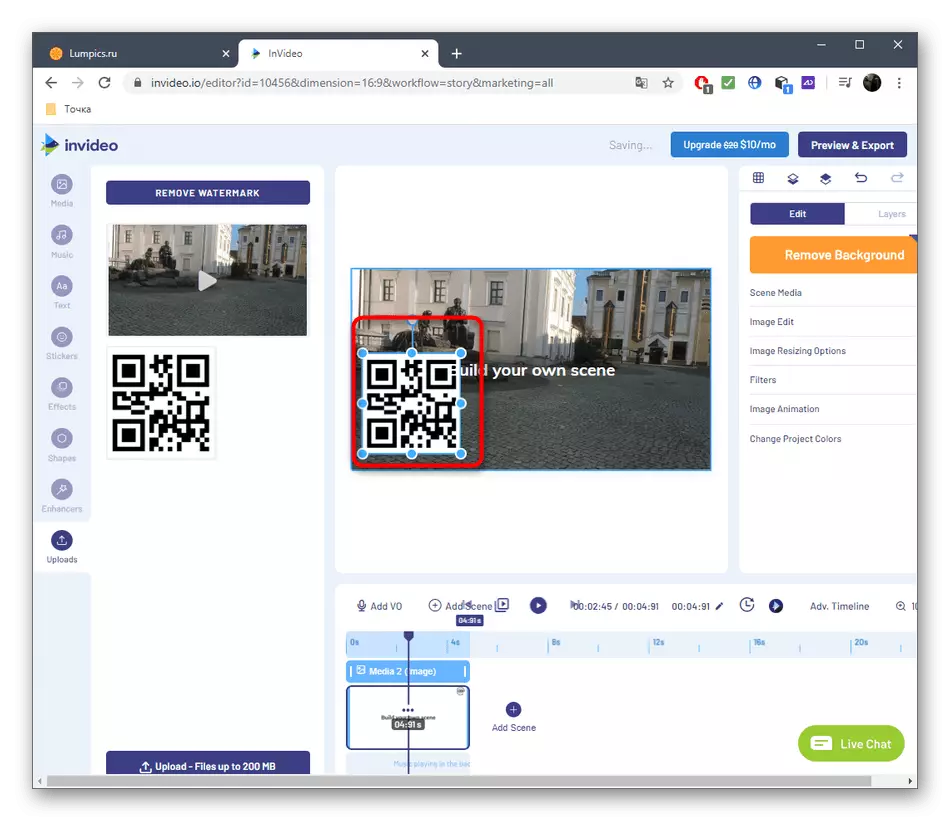
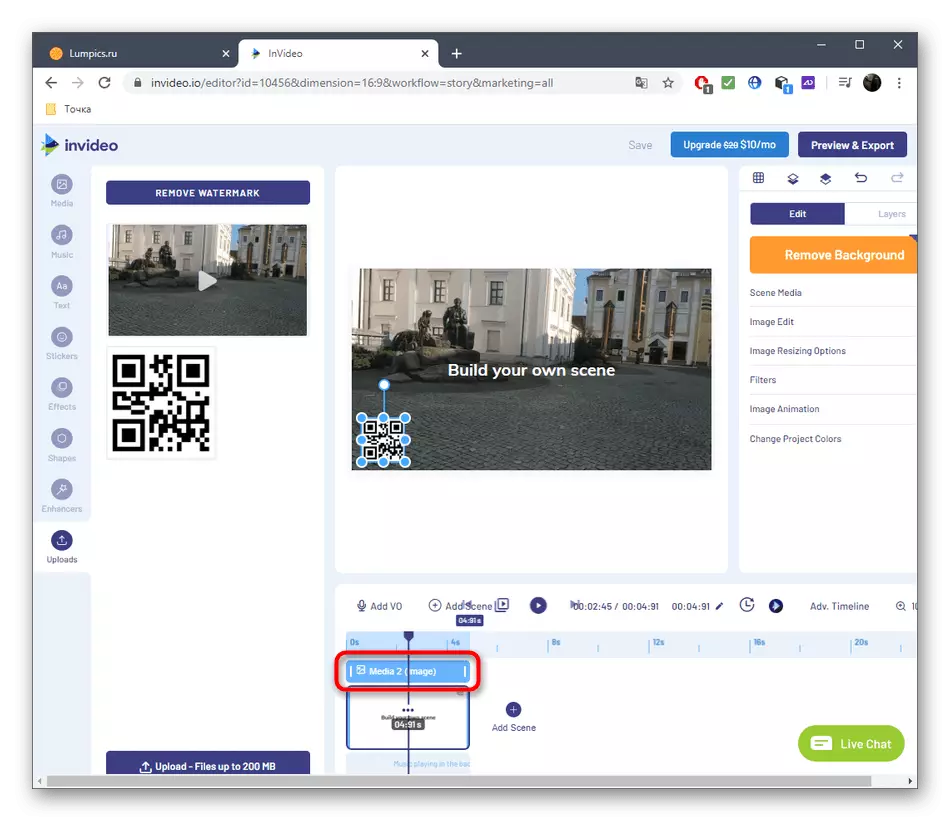
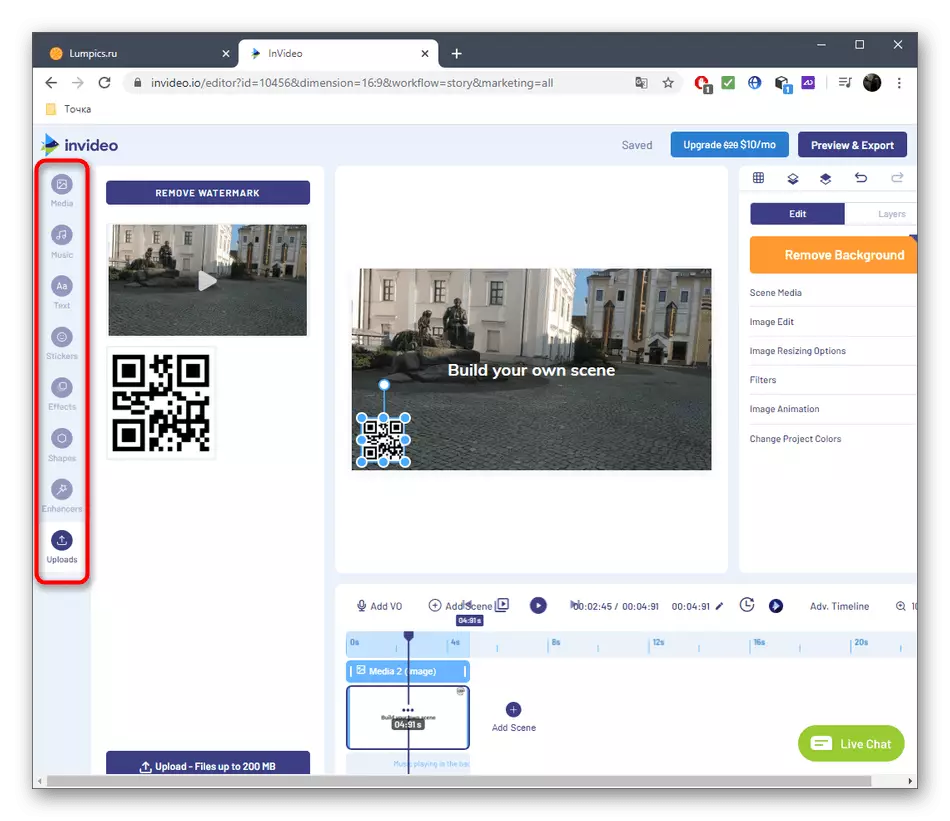
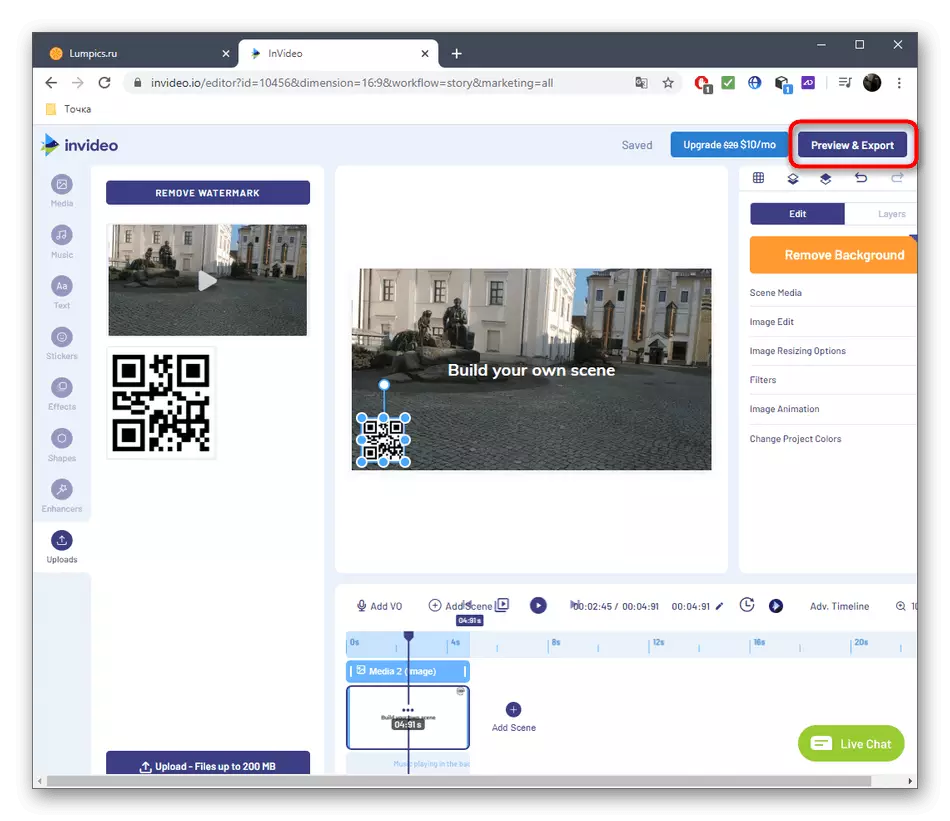
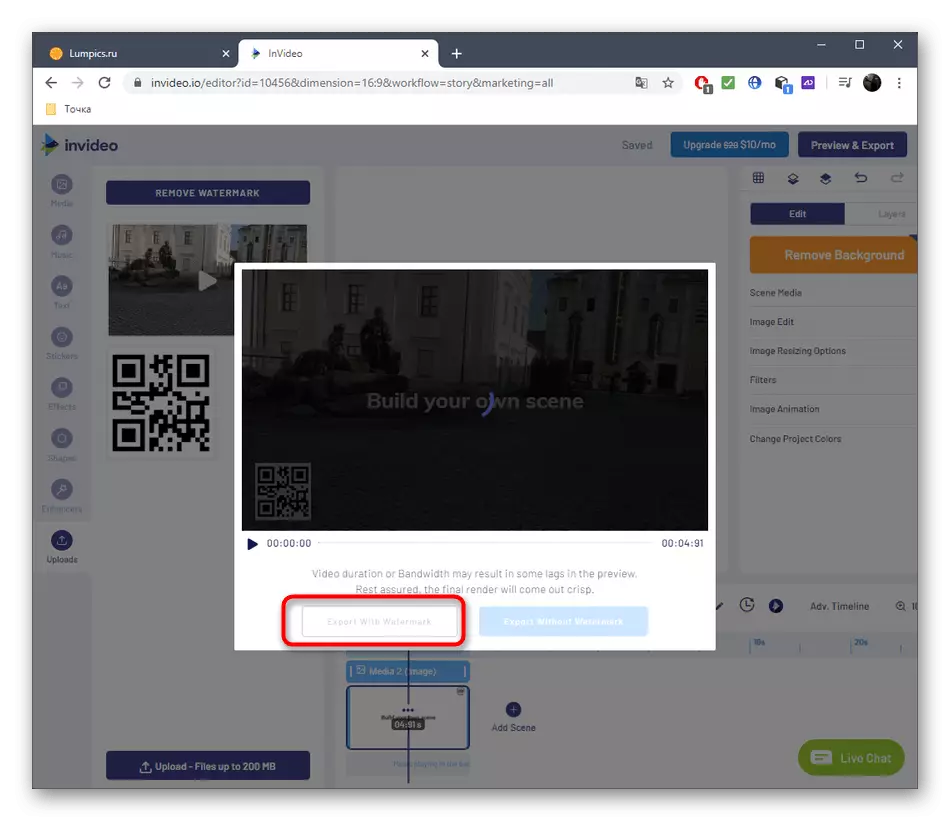
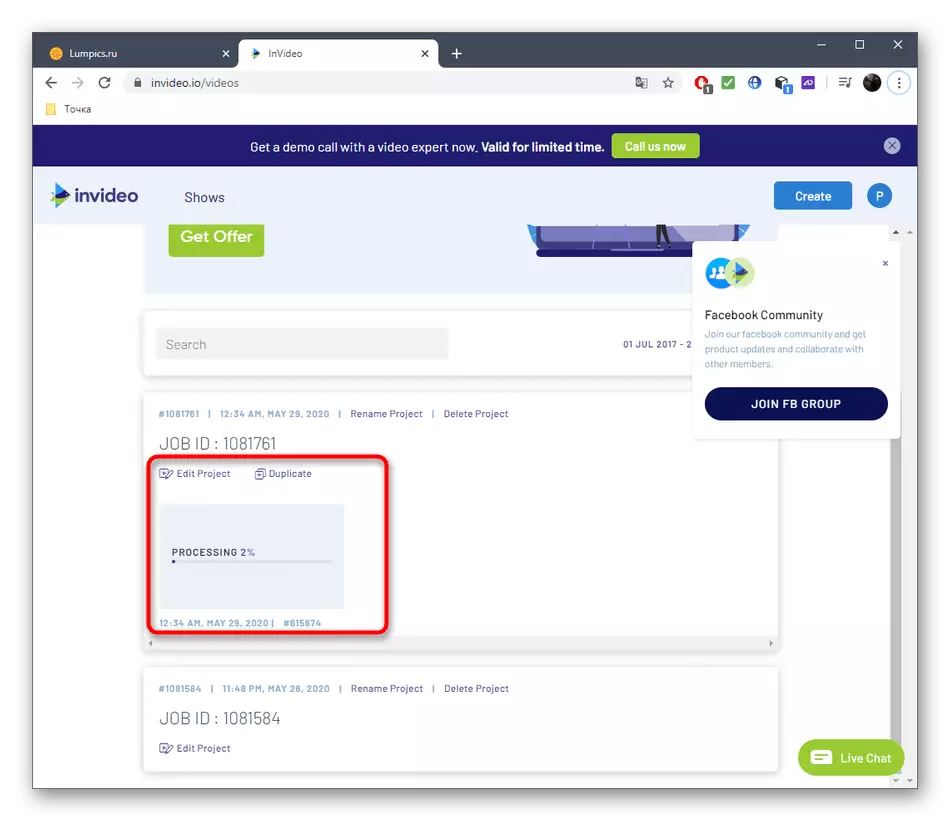
જો કોઈ કારણોસર તમે ઉપર વર્ણવેલ ઑનલાઇન સેવાઓને ફિટ ન કરો, ઉદાહરણ તરીકે, હું વિડિઓને સારી ગુણવત્તામાં વિડિઓ ડાઉનલોડ કરવા માટે સંપૂર્ણ સંસ્કરણ ખરીદવા માંગતો નથી, અમે તમને સંપૂર્ણ રીતે સંપૂર્ણ સૉફ્ટવેરથી પરિચિત થવા માટે સલાહ આપીએ છીએ તમે હાલના સ્તર પર રોલર્સ અને ચિત્રો લાગુ કરો, નીચે આપેલી લિંક્સ પર સામગ્રીને સક્ષમ કરો.
વધુ વાંચો:
વિડિઓ પર વિડિઓ અથવા ચિત્ર કેવી રીતે લાગુ કરવું
વિડિઓ પર વિડિઓ અથવા ચિત્રો ઓવરલે કરવાની શ્રેષ્ઠ એપ્લિકેશન્સ
